Samsung S24E370DL User Manual
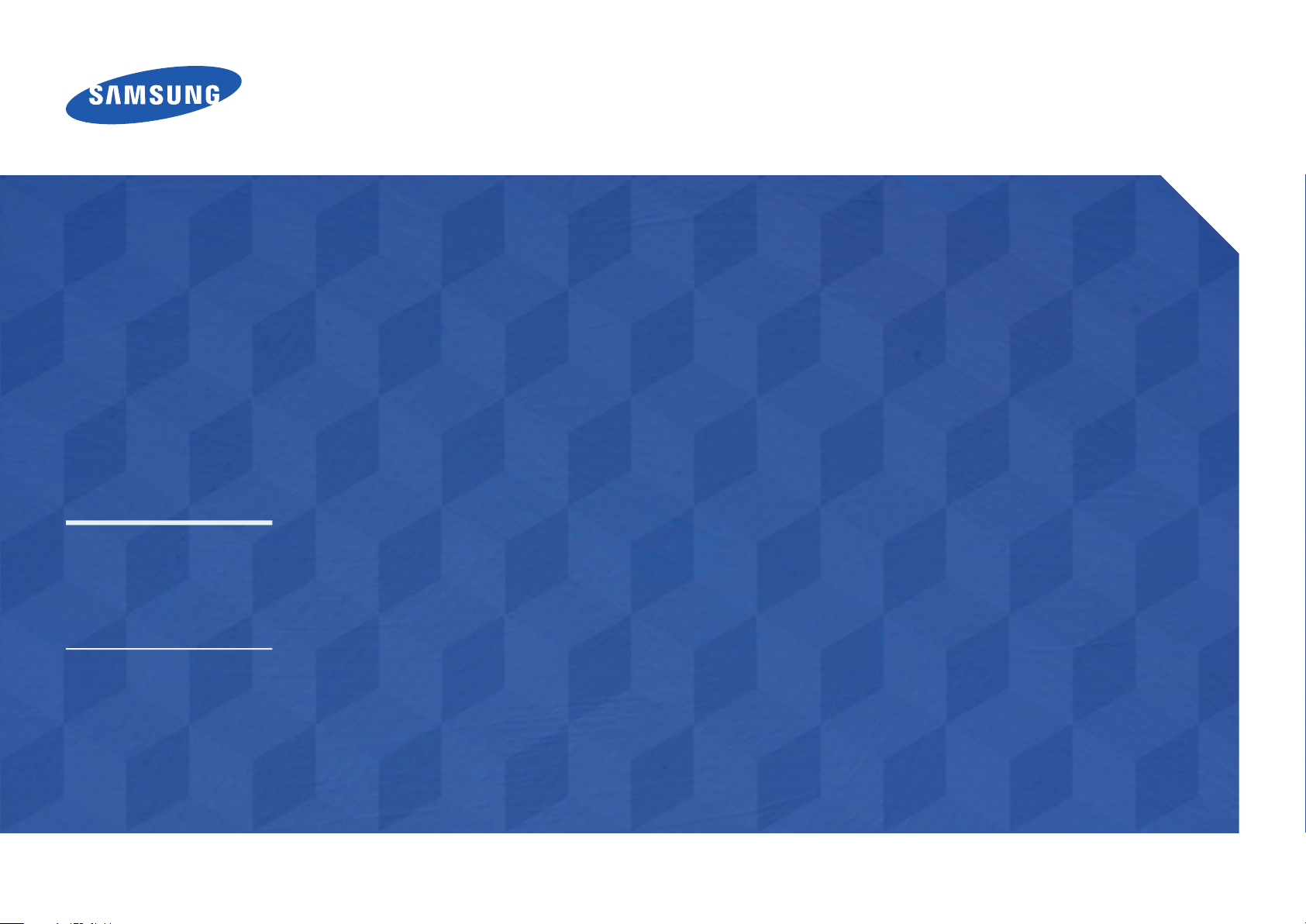
Moniteur
Manuel de l'utilisateur
S24E370 S27E370
La couleur et l'aspect du produit peuvent varier en fonction
du modèle, et ses spécifications peuvent être modifiées sans
préavis pour des raisons d'amélioration des performances.
BN46-00487A-01
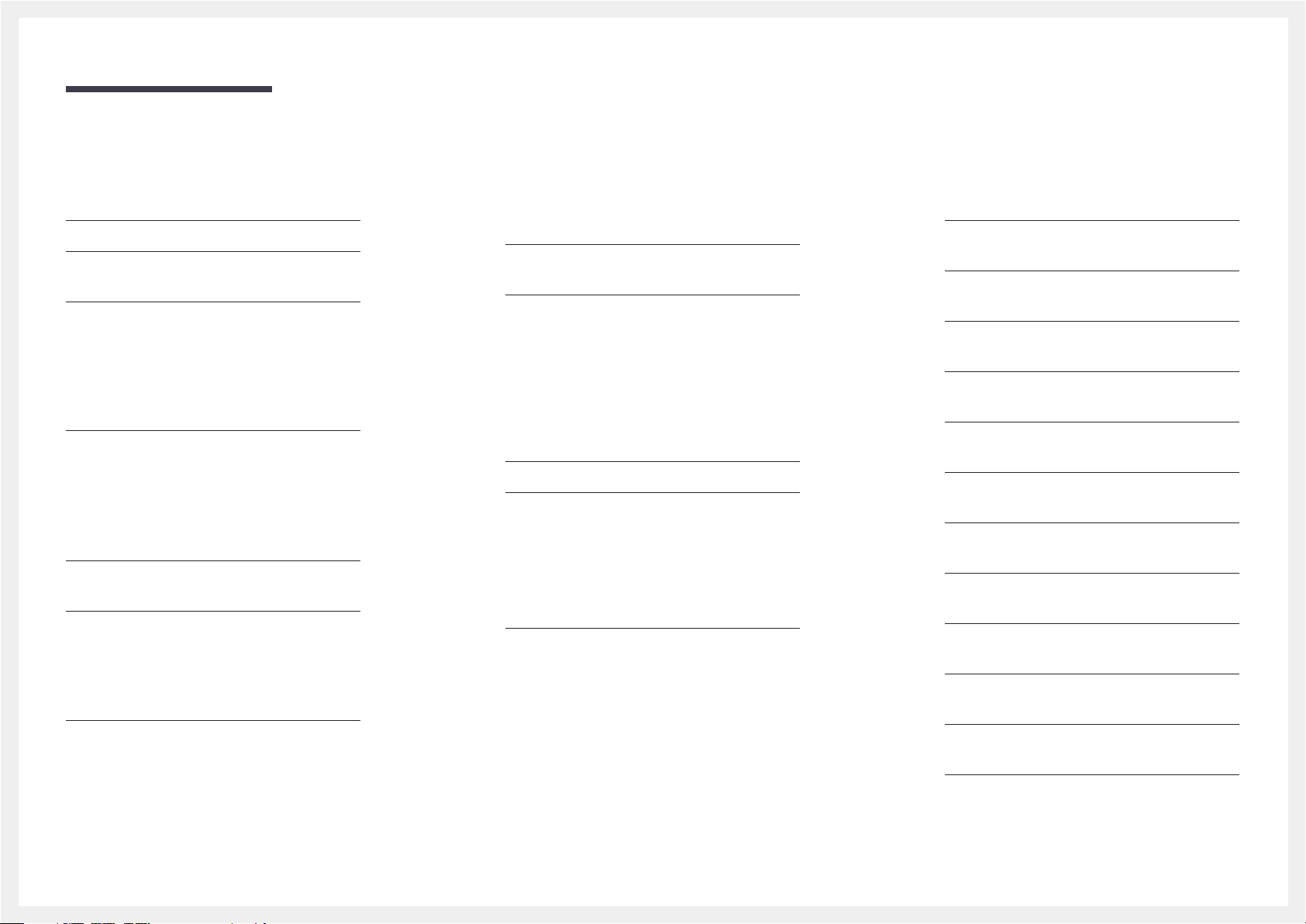
Table des matières
Avant utilisation du produit
Copyright 5
Sécurisation de l'espace d'installation 6
Précautions de stockage 6
Consignes de sécurité 6
Symboles 6
Nettoyage 7
Électricité et sécurité 7
Installation 8
Fonctionnement 10
Position correcte lors de l'utilisation du
produit 13
Préparatifs
Vérification des composants 14
Composants 14
Pièces 15
Panneau de configuration 15
Guide des touches directes 16
Guide des touches de fonction 17
Face arrière 19
Connexion et utilisation d'un
périphérique source
Avant d'effectuer la connexion 22
Points à vérifier avant la connexion 22
Branchement et utilisation d'un PC 22
Connexion à l'aide d'un câble D-SUB
(type analogique) 22
Branchement par câble HDMI 23
Connexion à l'aide d'un câble HDMI-DVI 23
Connexion à l'aide d'un câble DP 24
Branchement au casque 24
Branchement de l'alimentation 25
Installation de pilote 26
Définition de la résolution optimale 26
Utilisation de la fonction de charge
sans fil
Wireless Charging 27
Avertissement 28
Configuration d'écran
SAMSUNG MAGIC Bright 30
Configuration de SAMSUNG MAGIC Bright 30
Luminosité 32
Configuration de la fonction Luminosité 32
Contraste 33
Configuration de la fonction Contraste 33
Netteté 34
Configuration de la fonction Netteté 34
Couleur 35
Configuration de la fonction Couleur 35
SAMSUNG MAGIC Upscale 36
Configuration de SAMSUNG MAGIC Upscale 36
Niveau noir HDMI 37
Configuration des paramètres Niveau noir HDMI 37
Mode Protection 38
Configuration de la fonction Mode Protection 38
Mode Jeu 39
Configuration de la fonction Mode Jeu 39
Temps de réponse 40
Configuration du Temps de réponse 40
Réglage de l'inclinaison du produit 20
Verrou antivol 21
Format de l'image 41
Changement de Format de l'image 41
Réglage de l'écran 43
Configuration des fonctions Position H et
Position V
43
2
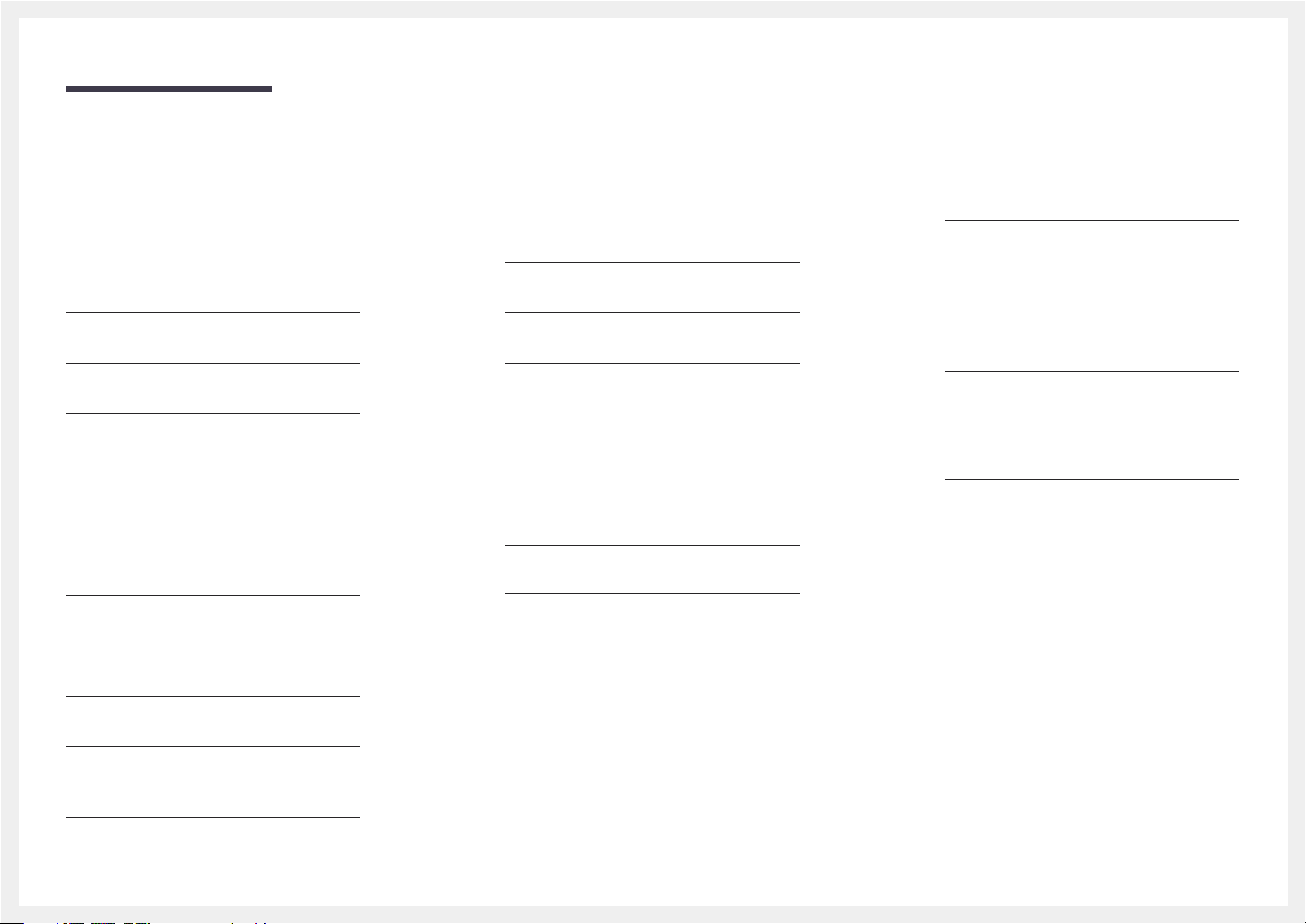
Table des matières
Configuration de la fonction Régl. de base 44
Configuration de la fonction Régl. précis 45
Coordination des menus à l'écran
Transparence 46
Modification de la Transparence 46
Position 47
Configuration de la fonction Position 47
Langue 48
Configuration de la fonction Langue 48
Aff. heure 49
Configuration de la fonction Aff. heure 49
Configuration et réinitialisation
Wireless Charging 50
Configuration de la fonction Wireless Charging 50
FreeSync 51
Configuration de la fonction FreeSync 51
Configuration de la fonction Mode PC/AV 56
Détection source 57
Configuration de la fonction Détection source 57
Tch Nombre répét. 58
Configuration de la fonction Tch Nombre répét. 58
Activer LED 59
Configuration de la fonction Activer LED 59
Réinitialiser tout 60
Initialisation des paramètres (Réinitialiser tout) 60
Menu informations et autres
Information 61
Affichage des Information 61
Configuration de la Luminosité, du Contraste et
de la Netteté
Configuration de la Volume sur l'écran initial 63
Volume 63
à partir de l'écran initial 62
Installation du logiciel
Easy Setting Box 64
Installation du logiciel 64
Désinstallation du logiciel 64
Guide de dépannage
Conditions requises avant de contacter le Centre
de service clientèle Samsung 65
Test du produit 65
Vérification de la résolution et de la fréquence 65
Vérifiez les éléments suivants: 66
Questions & réponses 69
Caractéristiques techniques
Général 71
Économiseur d'énergie 73
Tableau des modes de signal standard 74
Econ. énergie Plus 53
Configuration de la fonction Econ. énergie Plus 53
Minuterie OFF 54
Configuration de la fonction Minuterie OFF 54
Configuration de la fonction Désactiver dans 55
Mode PC/AV 56
3
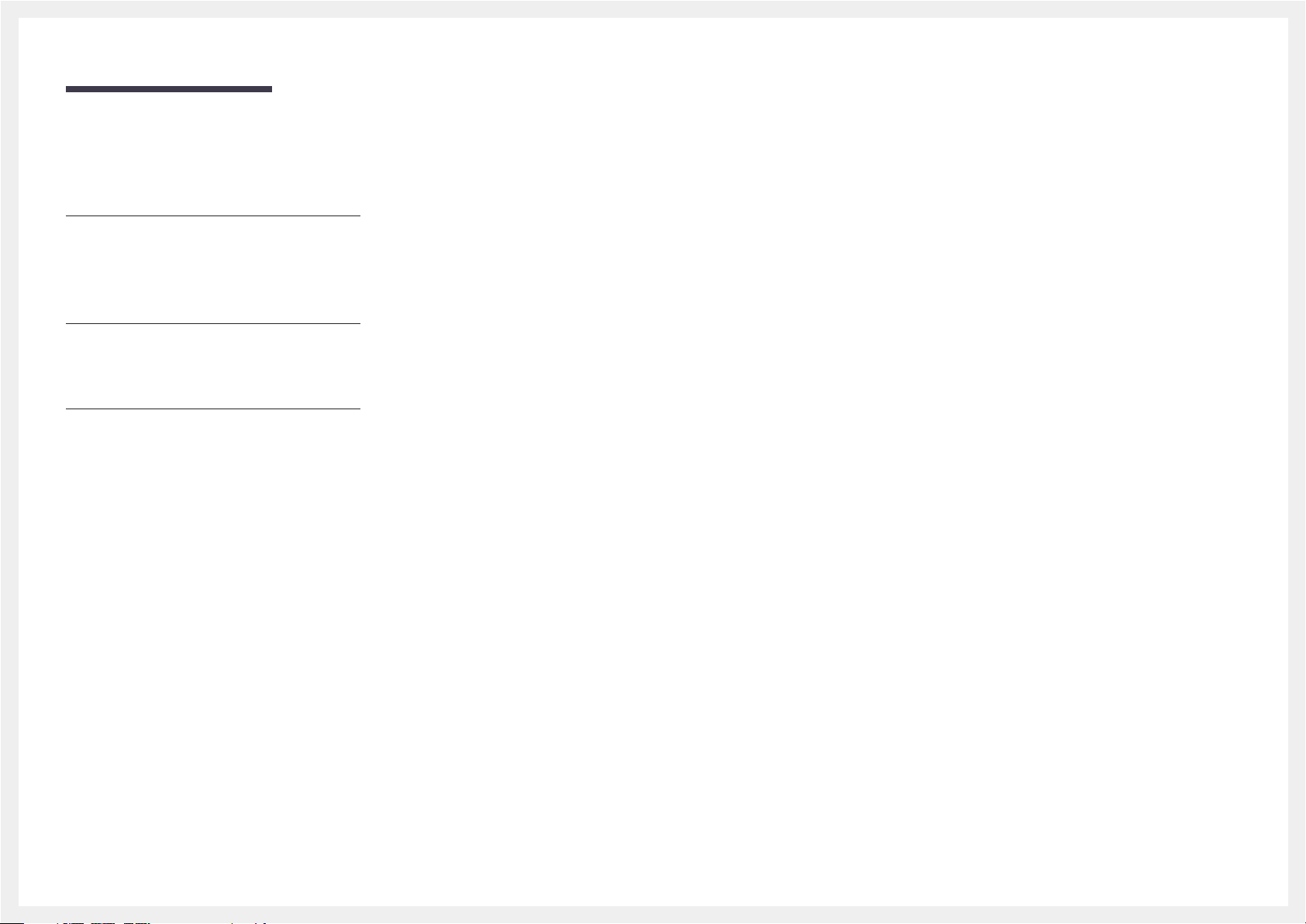
Table des matières
Annexe
Prise en charge des frais de service
(imputables aux clients) 76
Produit non défectueux 76
Dommage provoqué par le client 76
Autres cas 76
Comment éliminer ce produit 77
Les bons gestes de mise au rebut de ce
produit (Déchets d’équipements électriques et
électroniques) 77
Terminologie 78
4
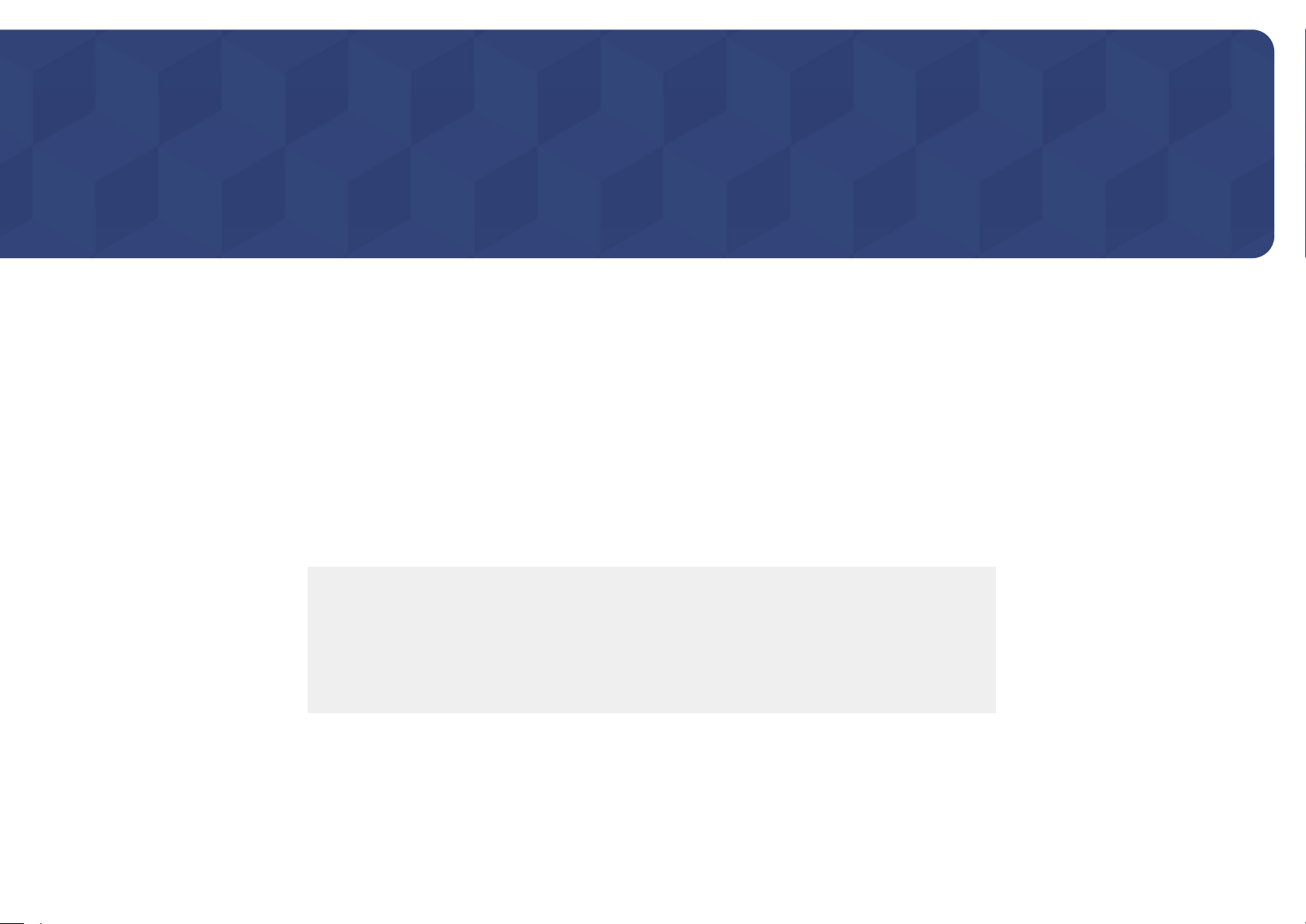
Chapitre01
Avant utilisation du produit
Copyright
Le contenu du présent guide est sujet à modification sans préavis à des fins d'amélioration de la qualité.
ⓒ 2015 Samsung Electronics
Samsung Electronics détient les droits d'auteur du présent guide.
Toute utilisation ou reproduction du présent guide, en partie ou intégralement, est interdite sans l'autorisation de Samsung Electronics.
Microsoft, Windows sont des marques déposées de Microsoft Corporation.
VESA, DPM et DDC sont des marques déposées du groupe Video Electronics Standards Association.
Toutes les autres marques sont la propriété de leurs détenteurs respectifs.
•
Des frais d'administration peuvent vous être facturés si:
-
(a) un technicien intervient à votre demande et que le produit ne comporte aucun défaut.
(c.-à-d., si vous n'avez pas correctement lu le présent manuel d'utilisation).
-
(b) vous amenez le produit dans un centre de réparation alors qu'il ne comporte aucun défaut.
(c.-à-d., si vous n'avez pas correctement lu le présent manuel d'utilisation).
•
Le montant de ces frais d'administration vous sera signifié avant la réalisation de toute prestation ou visite à domicile.
5
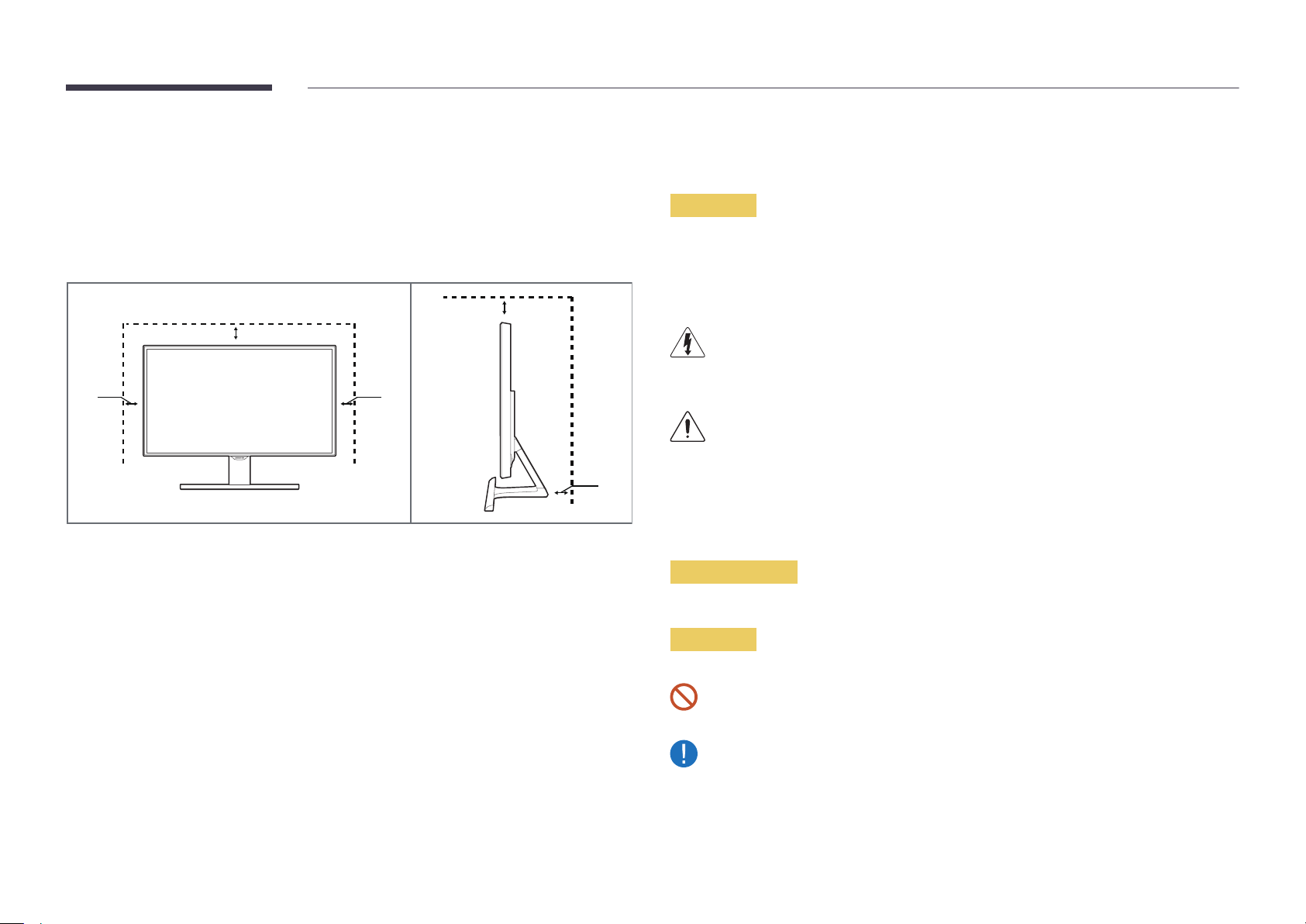
Sécurisation de l'espace d'installation
Consignes de sécurité
Veillez à conserver de l'espace autour du produit pour garantir une bonne ventilation. Une augmentation
de la température interne peut provoquer un incendie et endommager le produit. Lors de l'installation
du produit, veillez à conserver un espace équivalent ou supérieur à celui indiqué ci-dessous.
―
L'aspect extérieur peut varier en fonction du produit.
10 cm
(3,93 pouces)
10 cm (3,93 pouces)
10 cm
(3,93 pouces)
10 cm
(3,93 pouces)
10 cm
(3,93 pouces)
Précautions de stockage
Des taches blanches peuvent se développer à la surface des modèles très brillants si un humidificateur à
ultrasons est utilisé à proximité.
―
Contactez votre centre de service clientèle Samsung le plus proche si l'intérieur du produit doit être
nettoyé (des frais de service seront facturés).
Attention
RISQUE DE CHOC ÉLECTRIQUE - NE PAS OUVRIR
Attention : POUR LIMITER LE RISQUE DE CHOC ÉLECTRIQUE, NE RETIREZ PAS LE CACHE. (OU LE DOS)
L'INTÉRIEUR NE CONTIENT AUCUNE PIÈCE GÉRABLE PAR L'UTILISATEUR.
CONFIEZ TOUT ENTRETIEN AU PERSONNEL QUALIFIÉ.
Ce symbole indique la présence d'une tension élevée à l'intérieur.
Il est dangereux d'établir un quelconque contact avec des pièces internes de ce produit.
Ce symbole vous avertit qu'une documentation importante relative au fonctionnement et à la
maintenance de ce produit a été fournie avec ce dernier.
Symboles
Avertissement
Des dommages corporels graves ou mortels peuvent survenir si les instructions ne sont pas suivies.
Attention
Des dommages corporels ou matériels peuvent survenir si les instructions ne sont pas suivies.
Les activités marquées de ce symbole sont interdites.
Les instructions marquées de ce symbole doivent être suivies.
6
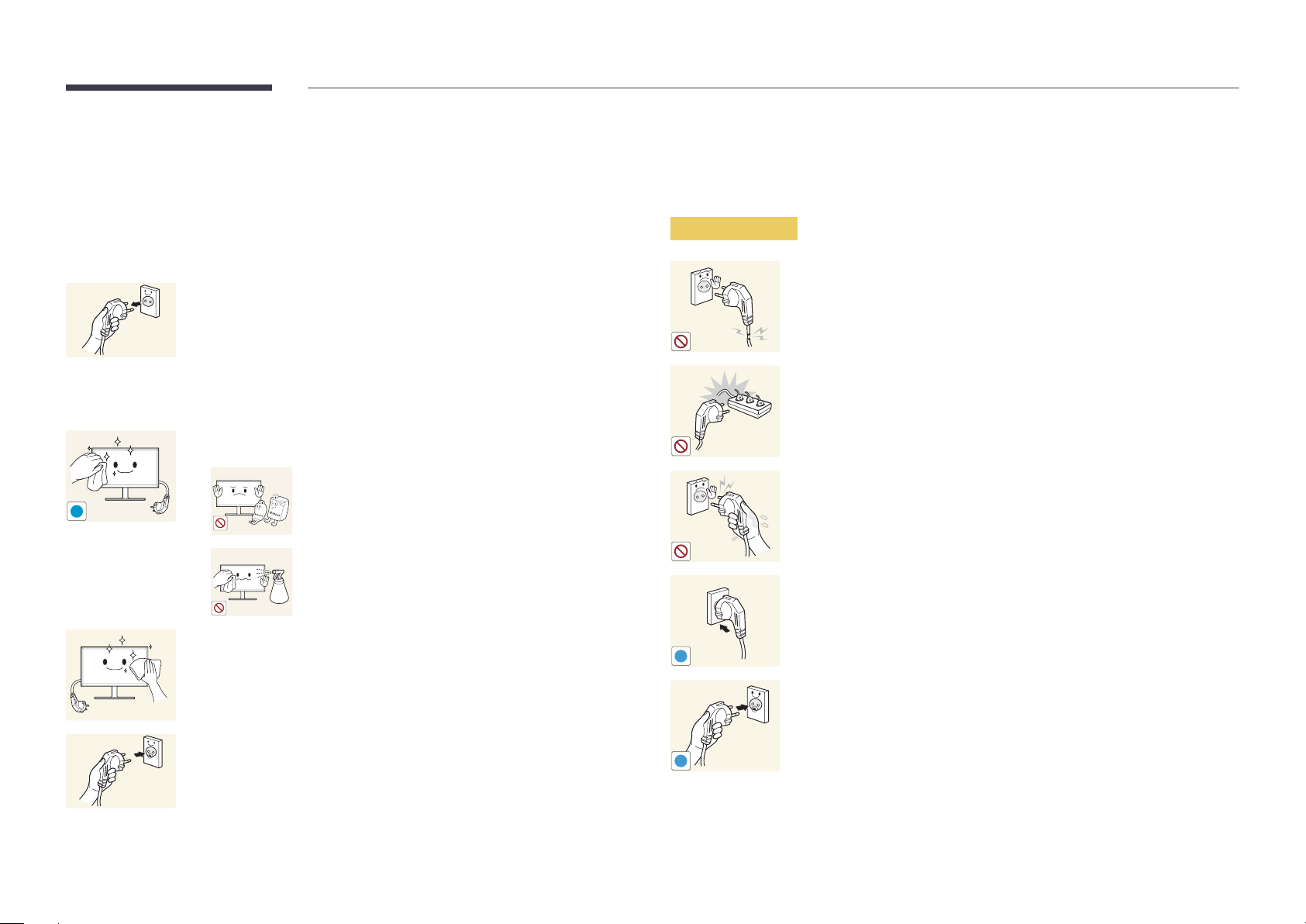
Nettoyage
!
Électricité et sécurité
―
Procédez avec soin lors du nettoyage, car il est facile de rayer l'écran et l'extérieur des LCD
perfectionnés.
―
Respectez la procédure suivante lors du nettoyage.
―
Les images suivantes servent uniquement de référence. Les situations réelles peuvent différer de
celles illustrées ci-dessous.
Mettez hors tension le produit et l'ordinateur.
1
Débranchez le câble d'alimentation du produit.
2
―
Tenez le câble d'alimentation par la fiche et ne touchez pas le câble si
vous avez les mains humides. Dans le cas contraire, un choc électrique
pourrait survenir.
Essuyez le moniteur avec un chiffon propre, doux et sec.
3
•
N'appliquez aucun agent de nettoyage contenant
de l'alcool, des solvants ou des tensioactifs sur le
moniteur.
•
Ne pulvérisez pas d'eau ou de détergent
directement sur le produit.
―
Les images suivantes servent uniquement de référence. Les situations réelles peuvent différer de
celles illustrées ci-dessous.
Avertissement
N'utilisez pas de câble d'alimentation ou de fiche endommagé(e), ni de prise
lâche.
•
Un choc électrique ou un incendie pourrait en résulter.
N'utilisez pas plusieurs produits sur une même prise de courant.
•
En cas de surchauffe, les prises de courant peuvent provoquer un
incendie.
Ne touchez pas la fiche si vous avez les mains humides. Dans le cas contraire,
un choc électrique pourrait survenir.
Insérez complètement la fiche pour qu'elle soit bien bloquée.
•
Tout branchement non sécurisé peut provoquer un incendie.
Humidifiez un chiffon doux et sec avec de l'eau et essorez-le autant
4
que possible avant de nettoyer l'extérieur du produit.
Branchez le câble d'alimentation au produit une fois le nettoyage
5
terminé.
Mettez sous tension le produit et l'ordinateur.
6
!
Branchez la fiche du câble d'alimentation à une prise à la terre (appareils
isolés de type1uniquement).
•
Un choc électrique ou des dommages corporels pourrai(en)t survenir.
!
7
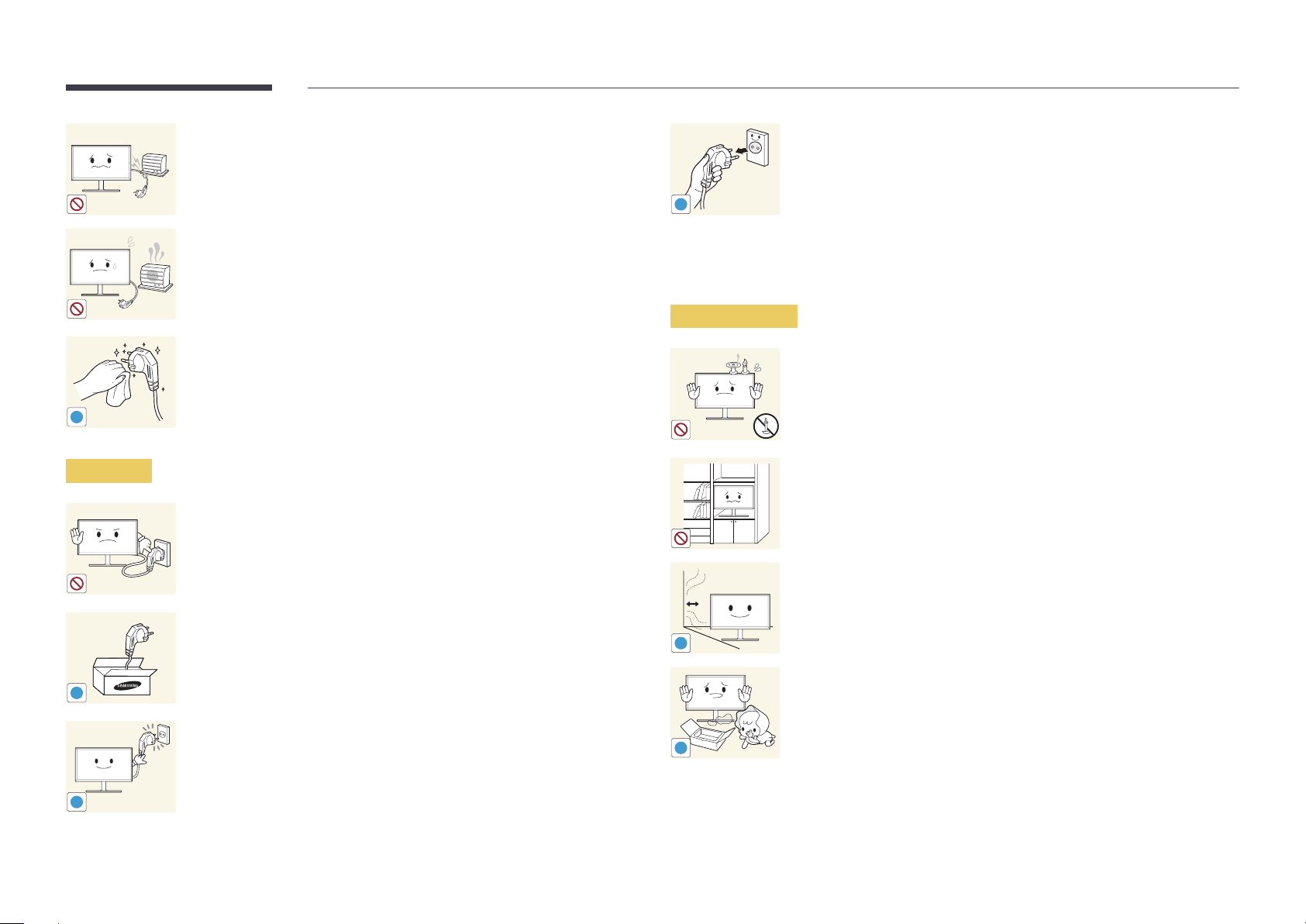
Ne pliez ni ne tirez le câble d'alimentation trop fortement. Prenez soin de ne
pas laisser le câble d'alimentation sous un objet lourd.
•
Tout dommage au câble peut entraîner un incendie ou un choc
électrique.
Ne placez pas le câble d'alimentation ou le produit à proximité de sources
de chaleur.
•
Un choc électrique ou un incendie pourrait survenir.
!
Installation
Tenez la fiche quand vous débranchez le câble d'alimentation de la prise.
•
Un choc électrique ou un incendie pourrait en résulter.
Avertissement
À l'aide d'un chiffon sec, nettoyez toute poussière autour des broches de la
fiche du câble d'alimentation ou de la prise.
•
La poussière pourrait provoquer un incendie.
!
Ne placez pas de bougies, d'insectifuges ou de cigarettes sur le produit.
N'installez pas le produit près de sources de chaleur.
•
La poussière pourrait provoquer un incendie.
Attention
!
!
Ne débranchez pas le câble d'alimentation quand le produit est en cours
d'utilisation.
•
Le produit pourrait être endommagé par un choc électrique.
Utilisez uniquement le câble d'alimentation fourni avec votre produit par
Samsung. N'utilisez pas le câble d'alimentation avec d'autres produits.
•
Un choc électrique ou un incendie pourrait survenir.
Maintenez dégagée la prise à laquelle le câble d'alimentation est branché.
•
Quand un problème survient, le câble d'alimentation doit être
débranché pour couper l'alimentation du produit.
N'installez pas le produit dans des espaces mal aérés tels qu'une
bibliothèque ou un placard.
•
Toute élévation de la température interne peut provoquer un incendie.
Installez le produit à au moins10cm du mur pour assurer une bonne
aération.
•
Toute élévation de la température interne peut provoquer un incendie.
!
Gardez les emballages plastiques hors de portée des enfants.
•
Ces sacs présentent un risque d'étouffement.
!
8
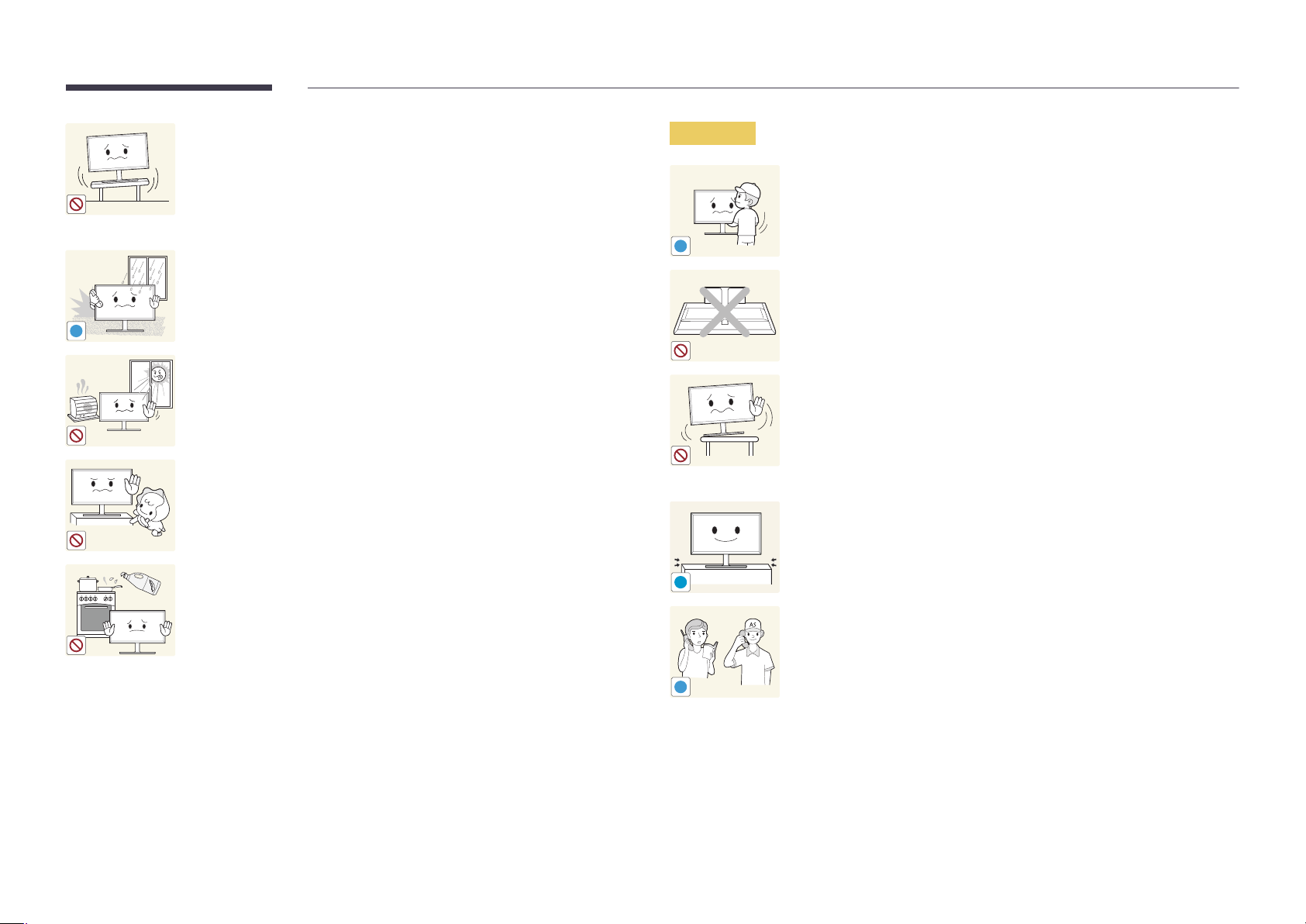
N'installez pas le produit sur une surface instable ou sujette aux vibrations
(étagère mal fixée, surface en pente, etc.).
•
S'il venait à tomber, le produit pourrait s'endommager et/ou être la
cause de blessure.
•
L'utilisation du produit dans une zone à vibrations excessives peut
Attention
Ne faites pas tomber le produit quand vous le déplacez.
•
Il pourrait en résulter une défaillance du produit ou des dommages
corporels.
endommager le produit ou provoquer un incendie.
N'installez pas le produit dans un véhicule ou un endroit exposé à la
poussière, à l'humidité (gouttes d'eau, etc.), à l'huile ou à la fumée.
•
Un choc électrique ou un incendie pourrait survenir.
!
!
Ne posez pas le produit sur sa face avant.
•
L'écran pourrait être endommagé.
N'exposez pas le produit directement au soleil, à la chaleur ou à un objet
chaud comme un four.
•
La durée de vie du produit pourrait s'en trouver réduite, ou un incendie
pourrait se déclencher.
Si vous installez le produit sur un meuble ou une étagère, assurez-vous que
le bord inférieur de la face avant du produit ne dépasse pas.
•
S'il venait à tomber, le produit pourrait s'endommager et/ou être la
cause de blessure.
•
N'installez pas le produit à portée de jeunes enfants.
•
Le produit pourrait tomber et blesser des enfants.
N'installez le produit que sur des meubles ou étagères de taille
adéquate.
Posez délicatement le produit.
•
Il pourrait en résulter une défaillance du produit ou des dommages
corporels.
Les huiles comestibles, telles que l'huile de soja, peuvent endommager
ou déformer le produit. N'installez pas le produit dans une cuisine ou à
proximité d'un comptoir de cuisine.
!
Toute installation du produit dans un endroit inhabituel (tel qu'un lieu
exposé à de grandes quantités de poussière fine, à des substances
chimiques, à des températures extrêmes ou à beaucoup d'humidité où
SAMSUNG
!
le produit fonctionnerait en continu sur une longue période) pourrait
considérablement réduire ses performances.
•
Assurez-vous de bien consulter le Centre de service clientèle Samsung
si vous voulez installer le produit dans ce type d'endroit.
9
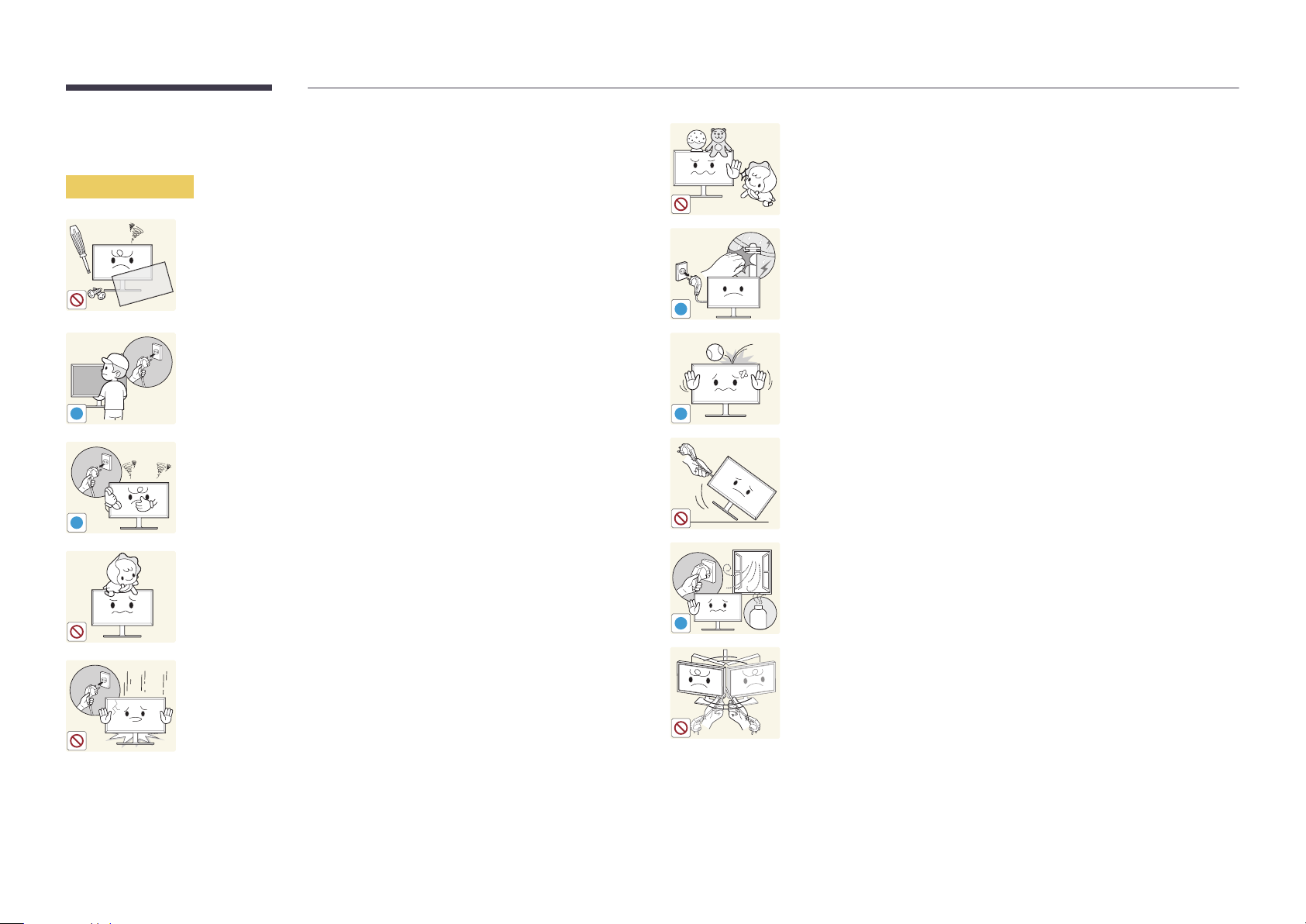
Fonctionnement
Avertissement
Une tension élevée est présente dans le produit. N'essayez jamais de
démonter, réparer ou modifier le produit par vous-même.
•
•
Un choc électrique ou un incendie pourrait survenir.
Contactez le Centre de service clientèle Samsung pour toute
réparation.
Ne laissez pas d'objets lourds que les enfants apprécient (jouets, bonbons,
etc.) au sommet du produit.
•
Le produit ou l'objet lourd pourrait tomber si des enfants tentaient
d'atteindre les jouets ou bonbons, pouvant provoquer de graves
dommages corporels.
Au cours d'un orage, éteignez le produit et débranchez le câble
d'alimentation.
•
Un choc électrique ou un incendie pourrait survenir.
!
Pour déplacer le produit, commencez par déconnecter tous les câbles, câble
d’alimentation inclus.
•
Tout dommage au câble peut entraîner un incendie ou un choc
!
!
électrique.
Si le produit génère des sons étranges, une odeur de brûlé ou de la fumée,
débranchez immédiatement le câble d'alimentation et contactez le Centre
de service clientèle Samsung.
•
Un choc électrique ou un incendie pourrait en résulter.
Ne laissez pas les enfants se pendre au produit ou grimper dessus.
•
Les enfants pourraient se blesser superficiellement ou gravement.
Si le produit tombe ou que le boîtier externe est endommagé, mettez
le produit hors tension et débranchez le câble d'alimentation. Ensuite,
contactez le Centre de service clientèle Samsung.
•
Un usage continu peut provoquer un incendie ou un choc électrique.
!
!
GAS
Ne faites pas tomber d'objets sur le produit et ne générez aucun impact.
•
Un choc électrique ou un incendie pourrait survenir.
Ne tentez pas de déplacer le produit en tirant sur un câble tel que le câble
d'alimentation.
•
Une défaillance du produit, un choc électrique ou un incendie pourrait
survenir.
En cas de détection d'une fuite de gaz, ne touchez ni le produit, ni la fiche
du câble d'alimentation. De plus, aérez immédiatement la zone.
•
Des étincelles peuvent provoquer une explosion ou un incendie.
Ne tentez pas de soulever ou de déplacer le produit en tirant sur un câble
tel que le câble d'alimentation.
•
Une défaillance du produit, un choc électrique ou un incendie pourrait
survenir.
10
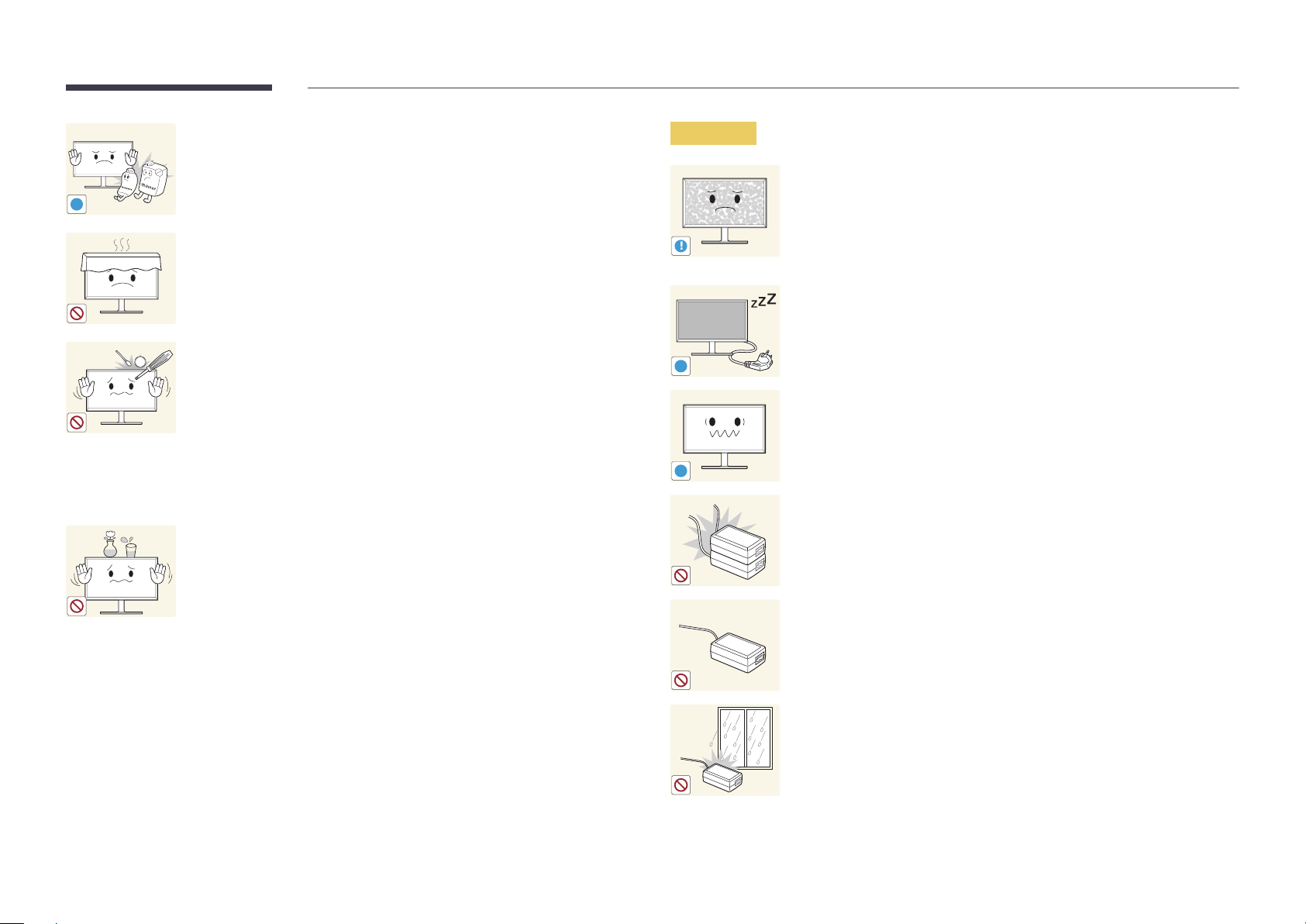
N'utilisez ni ne conservez de pulvérisateur combustible ou de substance
inflammable à proximité du produit.
•
Une explosion ou un incendie pourrait en résulter.
!
Assurez-vous que les aérations ne sont pas bloquées par une nappe ou des
rideaux.
•
Toute élévation de la température interne peut provoquer un incendie.
100
N'insérez aucun objet métallique (baguette, pièce de monnaie, épingle à
cheveux, etc.) ou d'objets facilement inflammables (papier, allumette, etc.)
dans le produit (via les aérations ou les ports d'entrée/sortie, etc.).
•
Assurez-vous de bien mettre le produit hors tension et de débrancher
le câble d'alimentation si de l'eau ou d'autres substances étrangères
sont entrées dans le produit. Ensuite, contactez le Centre de service
clientèle Samsung.
•
Une défaillance du produit, un choc électrique ou un incendie pourrait
en résulter.
Ne placez pas d'objets contenant du liquide (vases, pots, bouteilles, etc.) ou
d'objets métalliques sur le produit.
•
Assurez-vous de bien mettre le produit hors tension et de débrancher
le câble d'alimentation si de l'eau ou d'autres substances étrangères
sont entrées dans le produit. Ensuite, contactez le Centre de service
clientèle Samsung.
•
Une défaillance du produit, un choc électrique ou un incendie pourrait
en résulter.
Attention
!
-_-
!
!
Si vous laissez une image fixe affichée à l'écran pendant une longue période,
un phénomène de rémanence risque de se produire ou cela peut donner
lieu à des pixels défectueux.
•
Activez le mode d'économie d'énergie ou un économiseur d'écran à
image mobile si vous prévoyez de ne pas utiliser le produit pendant
une durée prolongée.
Débranchez le câble d'alimentation de la prise si vous prévoyez de ne pas
utiliser le produit pendant une durée prolongée (vacances, etc.).
•
L'accumulation de poussière combinée à la chaleur peut provoquer un
incendie, un choc électrique ou une fuite électrique.
Appliquez la résolution et la fréquence conseillées au produit.
•
Dans le cas contraire, votre vue pourrait être altérée.
Ne mettez pas ensemble plusieurs adaptateurs d'alimentation CC.
•
Ces substances pourraient provoquer un incendie.
Retirez le sac plastique de l'adaptateur d'alimentation CC avant de l'utiliser.
•
Ces substances pourraient provoquer un incendie.
Ne laissez pas d'eau entrer dans l'adaptateur d'alimentation CC et ne le
mouillez pas.
•
Un choc électrique ou un incendie pourrait en résulter.
•
Évitez d'utiliser le produit en extérieur, où il peut être exposé à la pluie
ou à la neige.
•
Faites bien attention à ne pas mouiller l'adaptateur d'alimentation CC
quand vous lavez le sol.
11
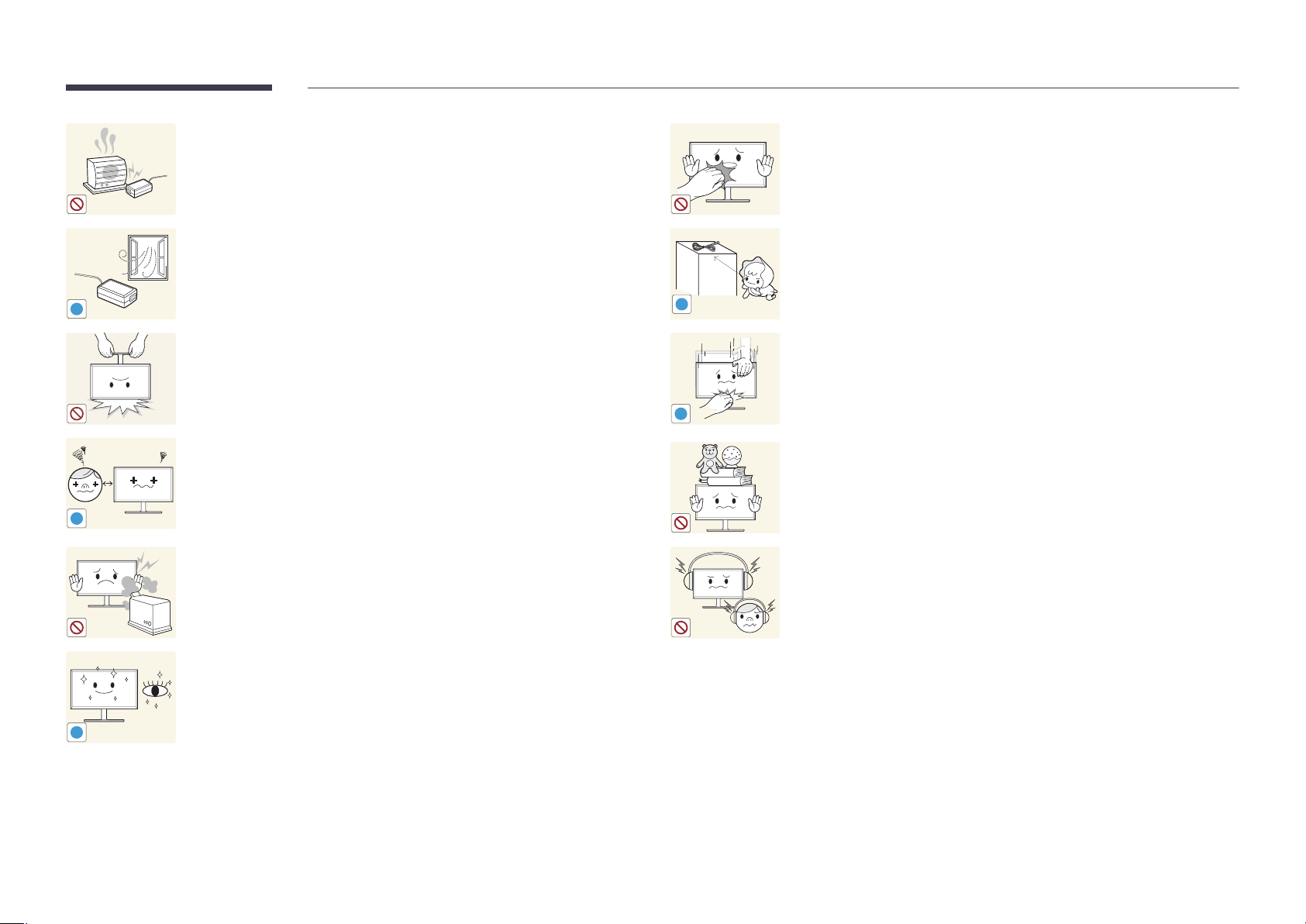
Ne placez pas l'adaptateur d'alimentation CC à proximité d'appareils de
chauffage.
•
Ces substances pourraient provoquer un incendie.
Ne touchez pas l'écran quand le produit est sous tension depuis longtemps,
car il pourrait être chaud.
Conservez l'adaptateur d'alimentation CC dans une zone bien aérée.
!
Ne tenez pas le produit à l'envers et ne le déplacez pas en le tenant par le
support.
•
S'il venait à tomber, le produit pourrait s'endommager ou provoquer
des dommages corporels.
Regarder l'écran de trop près pendant une longue période peut altérer votre
vue.
!
N'utilisez pas d'humidificateurs ou de fours à proximité du produit.
•
Un choc électrique ou un incendie pourrait survenir.
Reposez vos yeux pendant plus de5minutes après1heure d'utilisation du
produit.
•
Votre fatigue oculaire en sera atténuée.
!
!
Stockez les petits accessoires hors de portée des enfants.
Faites preuve de prudence lorsque vous réglez l'angle du produit ou la
hauteur du support.
•
Vous pourriez vous coincer la main ou le doigt et vous blesser.
•
Si vous penchez trop fortement le produit, il pourrait tomber et blesser
quelqu'un.
Ne placez pas d'objets lourds sur le produit.
•
Il pourrait en résulter une défaillance du produit ou des dommages
corporels.
Lorsque vous utilisez un casque ou des écouteurs, ne réglez pas le volume
sur un niveau trop élevé.
•
Vous risqueriez de souffrir de troubles de l'audition.
!
12
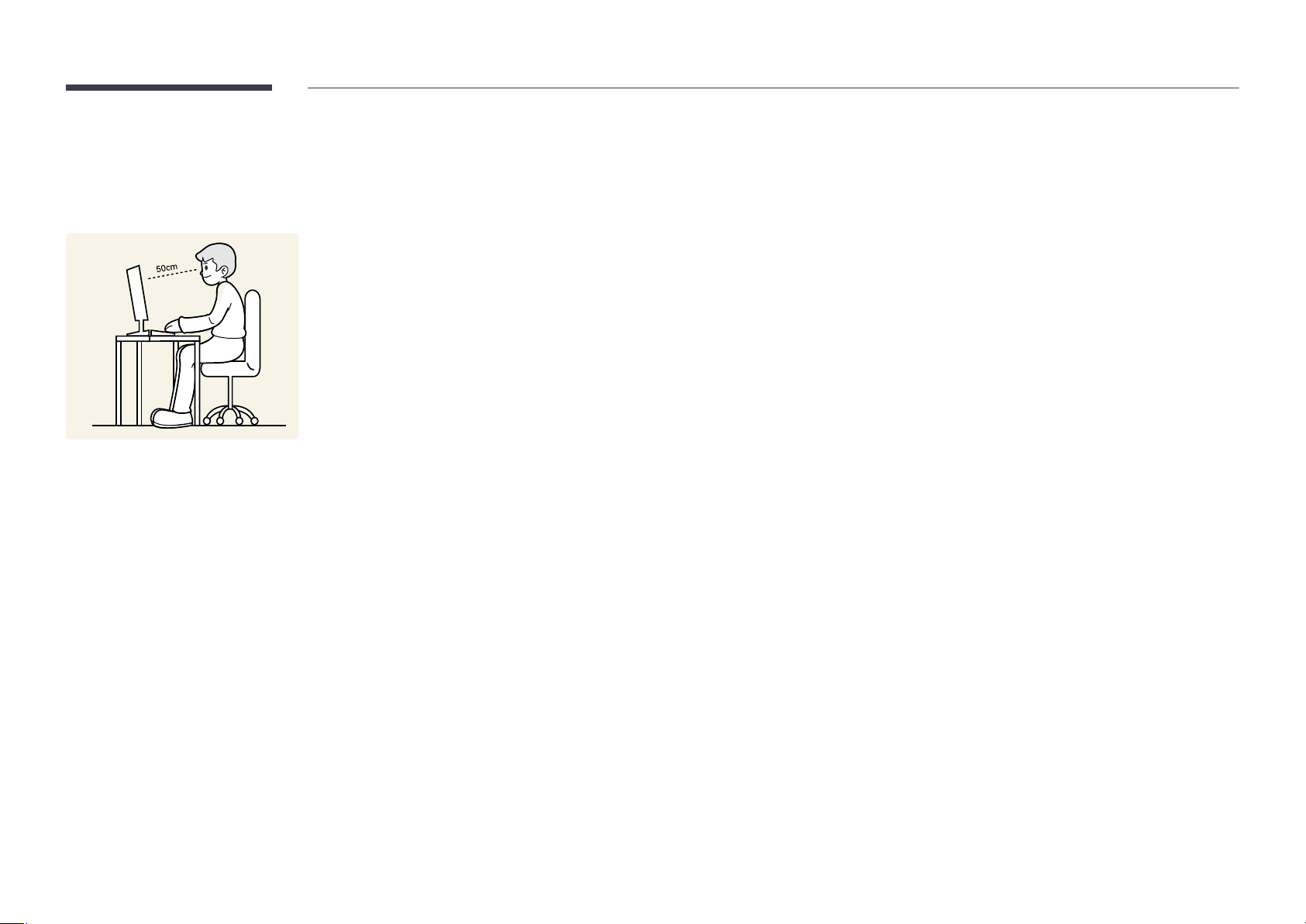
Position correcte lors de l'utilisation du produit
Utilisez le produit en adoptant la position suivante:
•
Redressez votre dos.
•
Gardez une distance de45-50cm entre vos yeux et l'écran, et regardez légèrement vers le bas en
direction de l'écran. Gardez vos yeux directement en face de l'écran.
•
Ajustez l'angle pour que la lumière ne se reflète pas sur l'écran.
•
Gardez vos avant-bras perpendiculaires à la partie supérieure de vos bras et au même niveau que
le dos de vos mains.
•
Gardez vos épaules à un angle à peu près droit.
•
Réglez la hauteur du produit pour pouvoir garder vos genoux pliés à 90degrés ou plus, vos talons
posés au sol et vos bras plus bas que votre cœur.
13
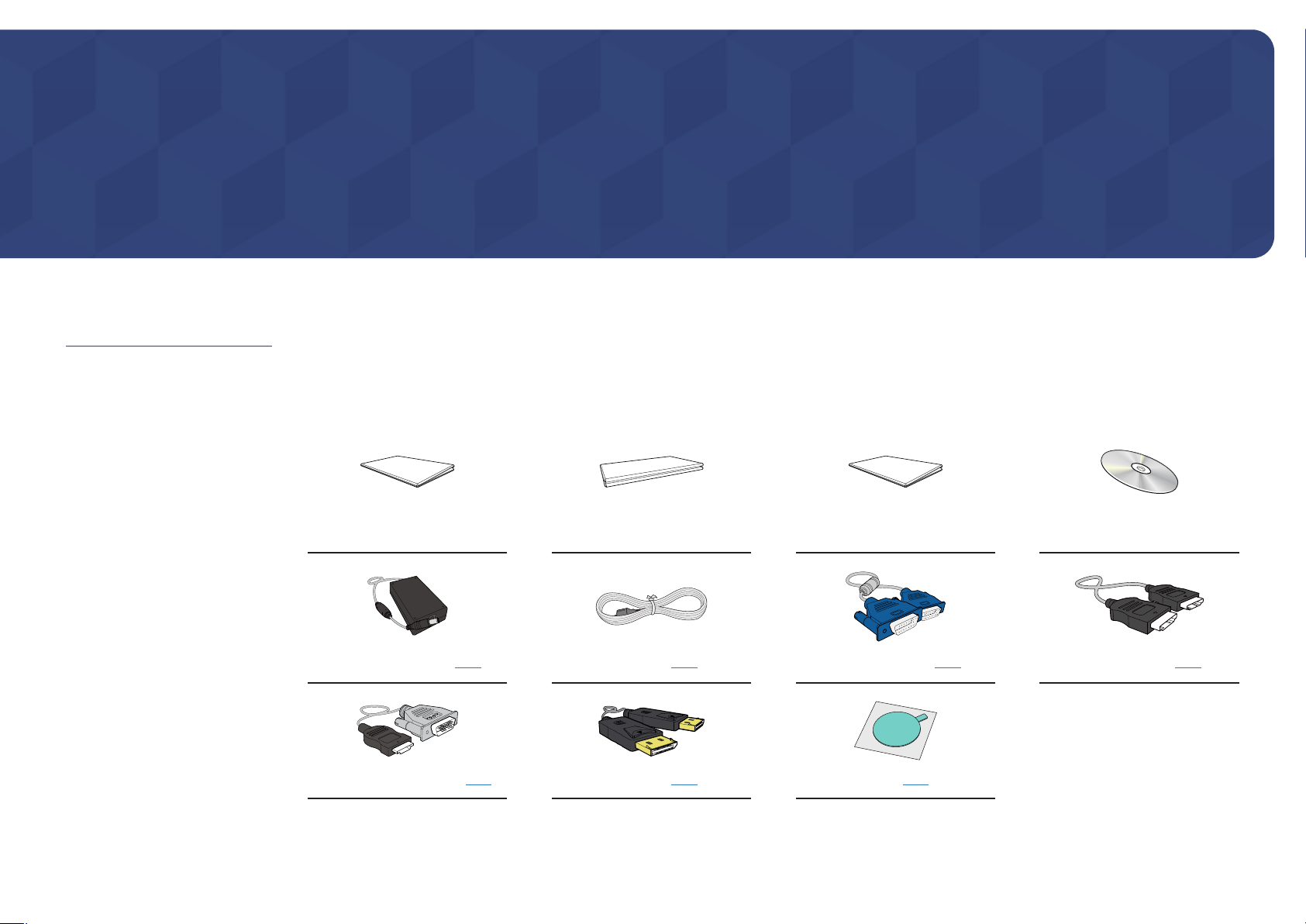
Chapitre02
Préparatifs
-
En cas d'élément manquant, contactez
le vendeur auprès duquel vous avez
acheté le produit.
-
Les représentations peuvent ne pas
correspondre aux composants.
Vérication des composants
Composants
―
Les composants peuvent être différents suivant la région.
Guide de configuration rapide
Adaptateur CC (amovible) (p.25) Câble d'alimentation (p.25) Câble D-SUB (en option) (p.22) Câble HDMI (en option) (p.23)
Câble HDMI-DVI (en option) (p.23) Câble DP (en option) (p.24) Patin antidérapant (p.28)
Carte de garantie
(Non disponible dans certains pays)
Guide réglementaire Manuel d'utilisation (en option)
14
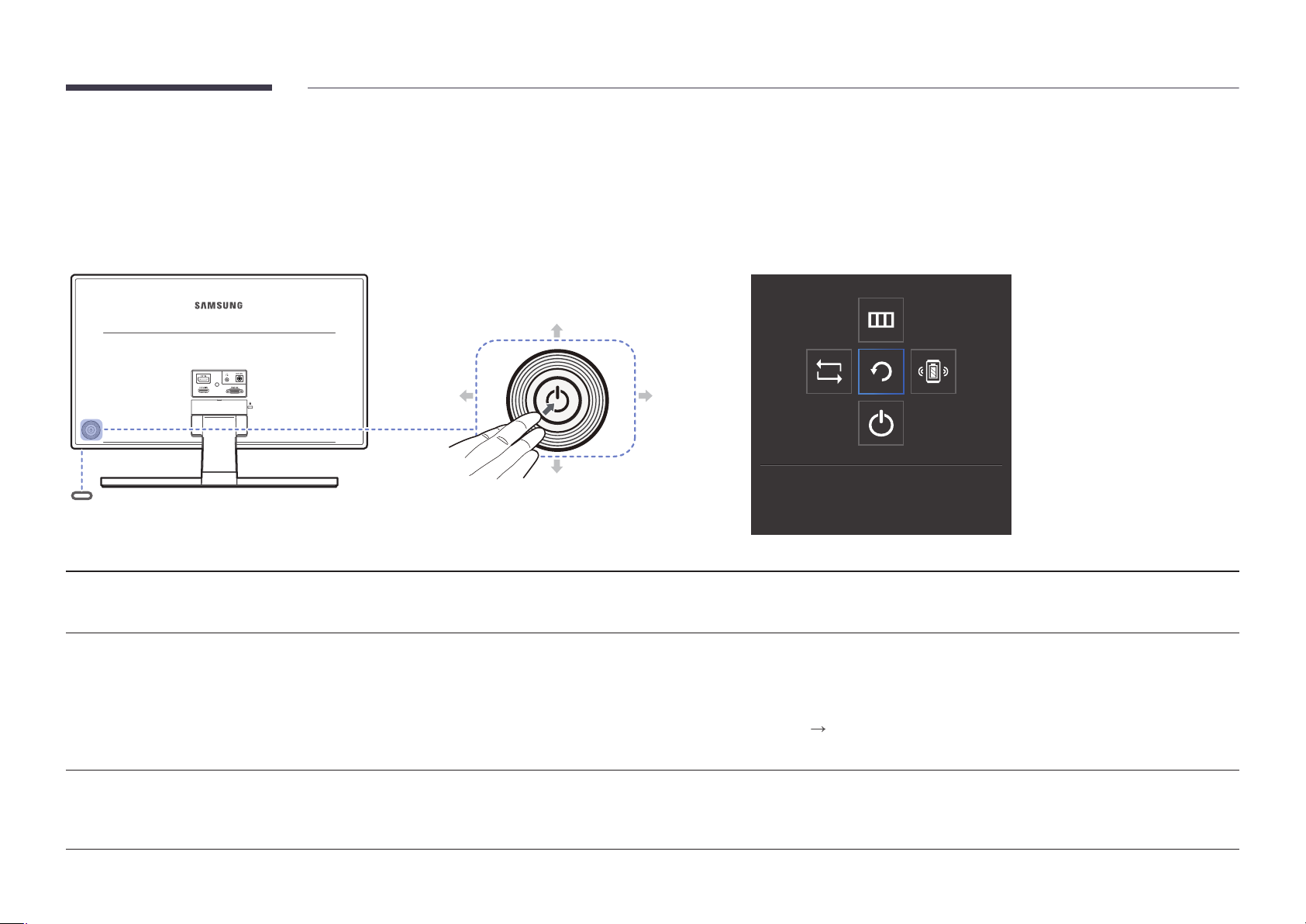
Pièces
Panneau de conguration
―
La couleur et la forme des pièces peuvent différer de ce qui est illustré. Les spécifications sont communiquées sous réserve de modifications sans préavis dans le but d'améliorer la qualité.
Guide des touches de fonction
Bouton JOG
HAUT
Voyant d'alimentation
Icônes Description
Bouton multidirectionnel qui facilite la navigation.
Bouton JOG
Voyant d'alimentation
Guide des touches de
fonction
―
Le bouton JOG se situe à l'arrière du produit, du côté gauche. Le bouton peut être orienté vers le haut, le bas, la gauche, la droite ou appuyer (entrer).
Ce voyant est l'indicateur d'état d'alimentation et fonctionne en tant que
Marche (bouton d'alimentation): Arrêt
•
•
Mode d'économie d'énergie: Clignotant
•
Arrêt (bouton d'alimentation): Activé
―
Vous pouvez changer le mode de fonctionnement du témoin d'alimentation via le menu. (Système
modèles véritables ne disposent pas de cette fonction.
Appuyez sur le bouton JOG lorsque l'écran est allumé. Le Guide des touches de fonction apparaît. Pour accéder au menu à l'écran alors que le guide est affiché, appuyez de
nouveau sur le bouton de direction correspondant.
―
Le guide des touches de fonction peut varier selon la fonction ou le modèle du produit. Référez-vous au produit véritable.
GAUCHE
APPUYER(ENTRER)
BAS
DROITE
Retour
Activer LED) En raison de différences fonctionnelles, il se peut que des
15
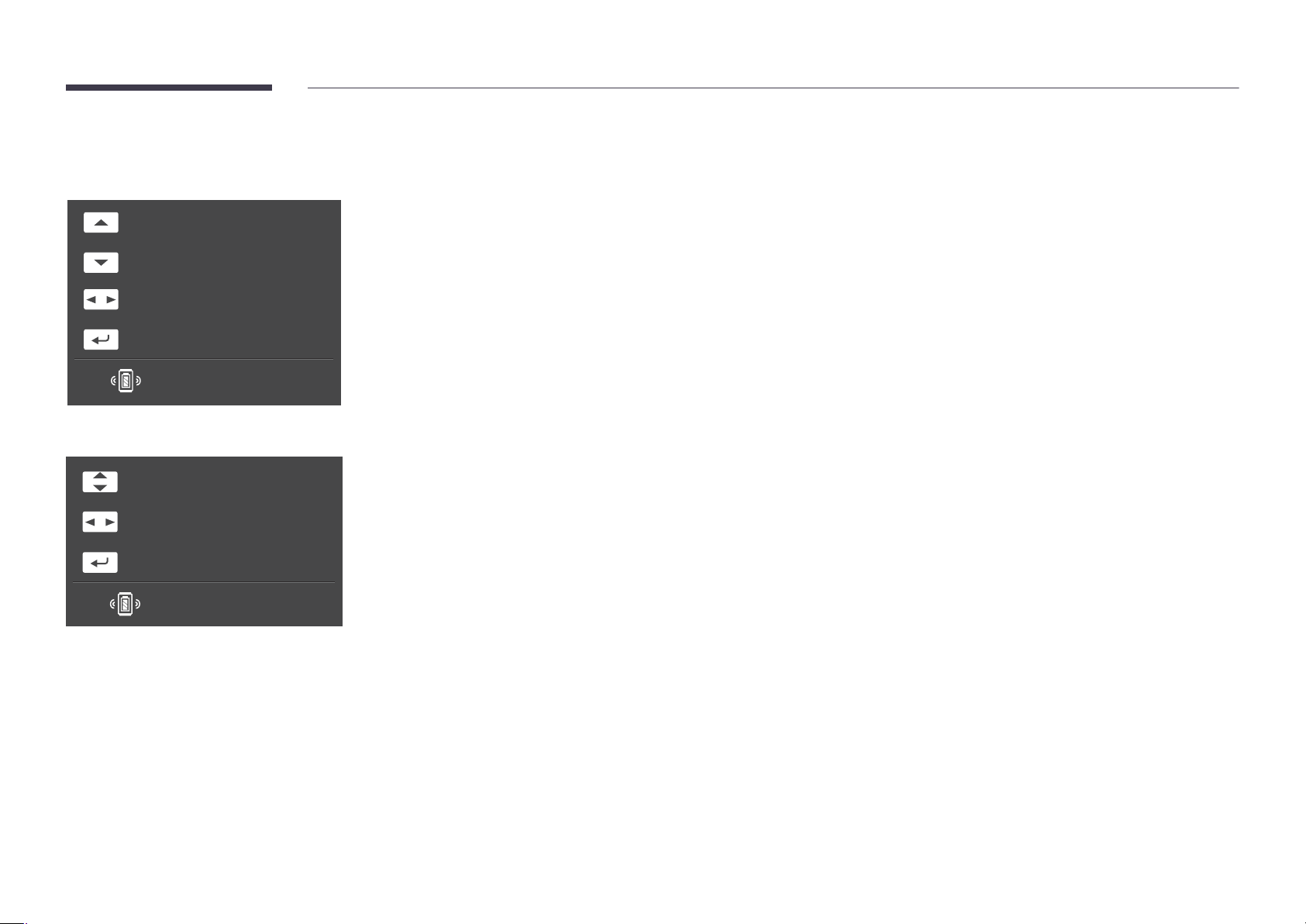
Guide des touches directes
Mode Analogique
Luminosité
Réglage Automatique
Volume
Fonctions
Wireless Charging Arr.
Mode HDMI, DisplayPort
Luminosité
Volume
Fonctions
―
L'écran des boutons de raccourci (menu OSD) montré ci-dessous s'affiche uniquement lorsque l'écran du moniteur est
allumé, ou en cas de modification de la résolution de l'ordinateur ou de la source d'entrée.
―
Options en mode Analogique
•
HAUT: régler le paramètre Luminosité, Contraste, Netteté.
•
BAS: Réglage Automatique.
―
Si vous modifiez la résolution dans les propriétés d'affichage, la fonction Réglage Automatique est activée.
―
Cette fonction est uniquement disponible en mode Analogique.
•
GAUCHE/DROITE: régler le paramètre Volume, Muet.
•
APPUYER(ENTRER): afficher des touches de fonction
―
Options en mode HDMI, DisplayPort
•
HAUT/BAS: régler le paramètre Luminosité, Contraste, Netteté.
•
GAUCHE/DROITE: régler le paramètre Volume, Muet.
•
APPUYER(ENTRER): afficher des touches de fonction
Wireless Charging Arr.
16
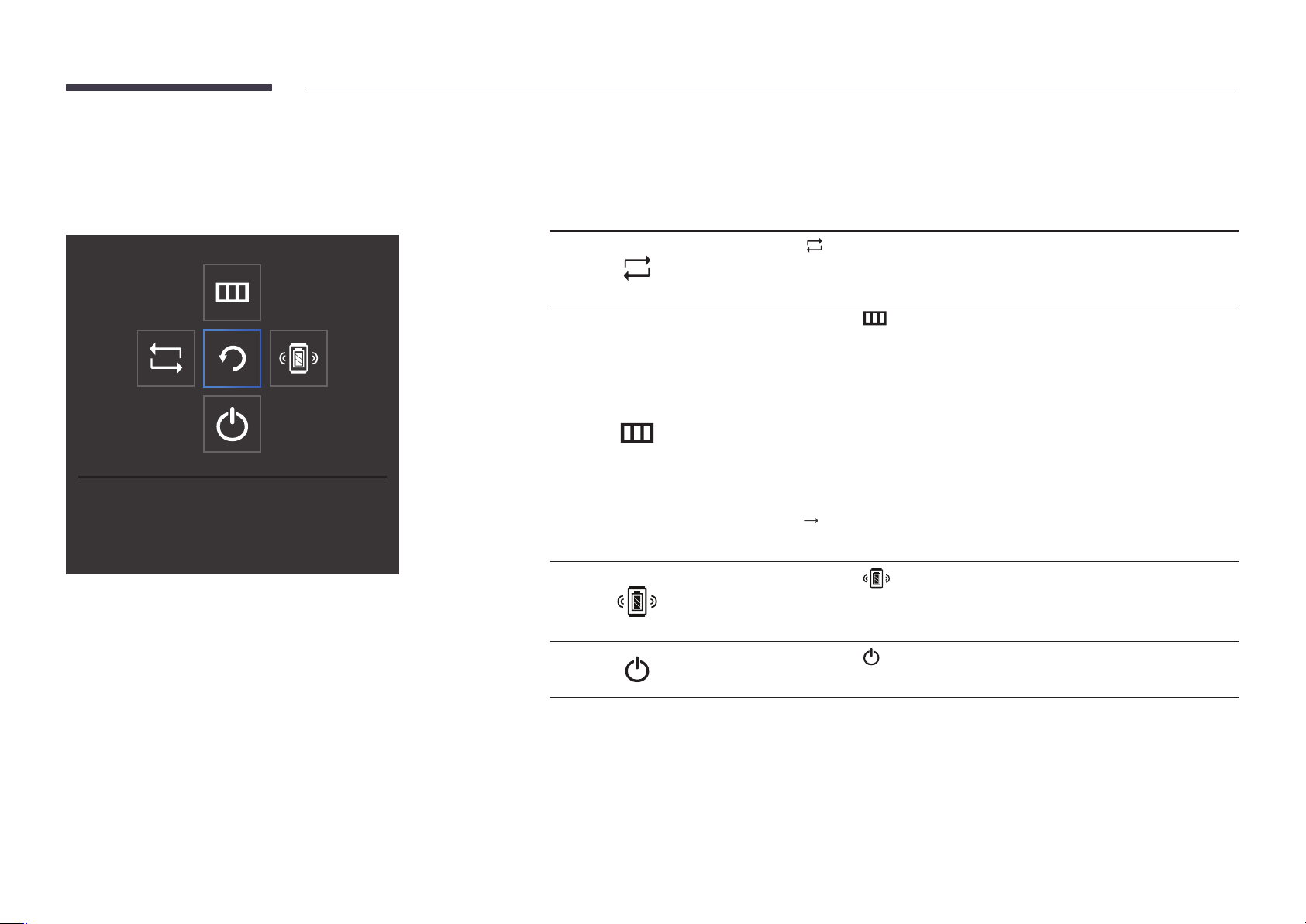
Guide des touches de fonction
―
Appuyez sur le bouton JOG pour afficher le Guide des touches de fonction afin
d'entrer dans le menu principal ou d'utiliser d'autres éléments. Vous pouvez
quitter en appuyant à nouveau sur le bouton JOG.
Retour
HAUT/BAS/GAUCHE/DROITE: Naviguez vers l'élément de votre choix. La description pour chaque élément s'affiche lorsque
l'élément ciblé est différent.
APPUYER(ENTRER): L'élément sélectionné est appliqué.
Icônes Description
Sélectionnez pour changer le signal d'entrée en orientant le bouton JOG dans l'écran
Guide des touches de fonction. Un message apparaît dans l'angle supérieur gauche de
l'écran si le signal d'entrée a été modifié.
Permet de sélectionner en orientant le bouton JOG à l'écran du guide des touches de
fonction.
Le menu d'affichage à l'écran de votre fonction Écran apparaît.
Verrouillage des menus à l'écran: conservez les paramètres actuels, ou verrouillez le
contrôle de l'OSD pour empêcher toute modification involontaire des paramètres.
Activer/Désactiver: Pour verrouiller/déverrouiller les menus à l'écran, appuyez sur le
bouton GAUCHE pendant 10 secondes lorsque le menu principal apparaît.
―
Si les menus à l'écran sont verrouillés, les paramètres Luminosité et Contraste peuvent
être réglés.
La fonction Wireless Charging est disponible.
Système
être affiché.
Permet de sélectionner en orientant le bouton JOG à l'écran du guide des touches
de fonction.
Appuyez sur cette icône pour activer ou désactiver le Wireless Charging.
La fonction Activer LED est disponible. Le paramètre Information peut
Permet de sélectionner pour éteindre l'écran en orientant le bouton JOG dans l'écran
Guide des touches de fonction.
―
En raison de différences fonctionnelles, il se peut que les options du Guide des touches de fonction des modèles véritables
soient différentes. Exécutez la fonction correspondant à la description et à l'icône véritable.
17
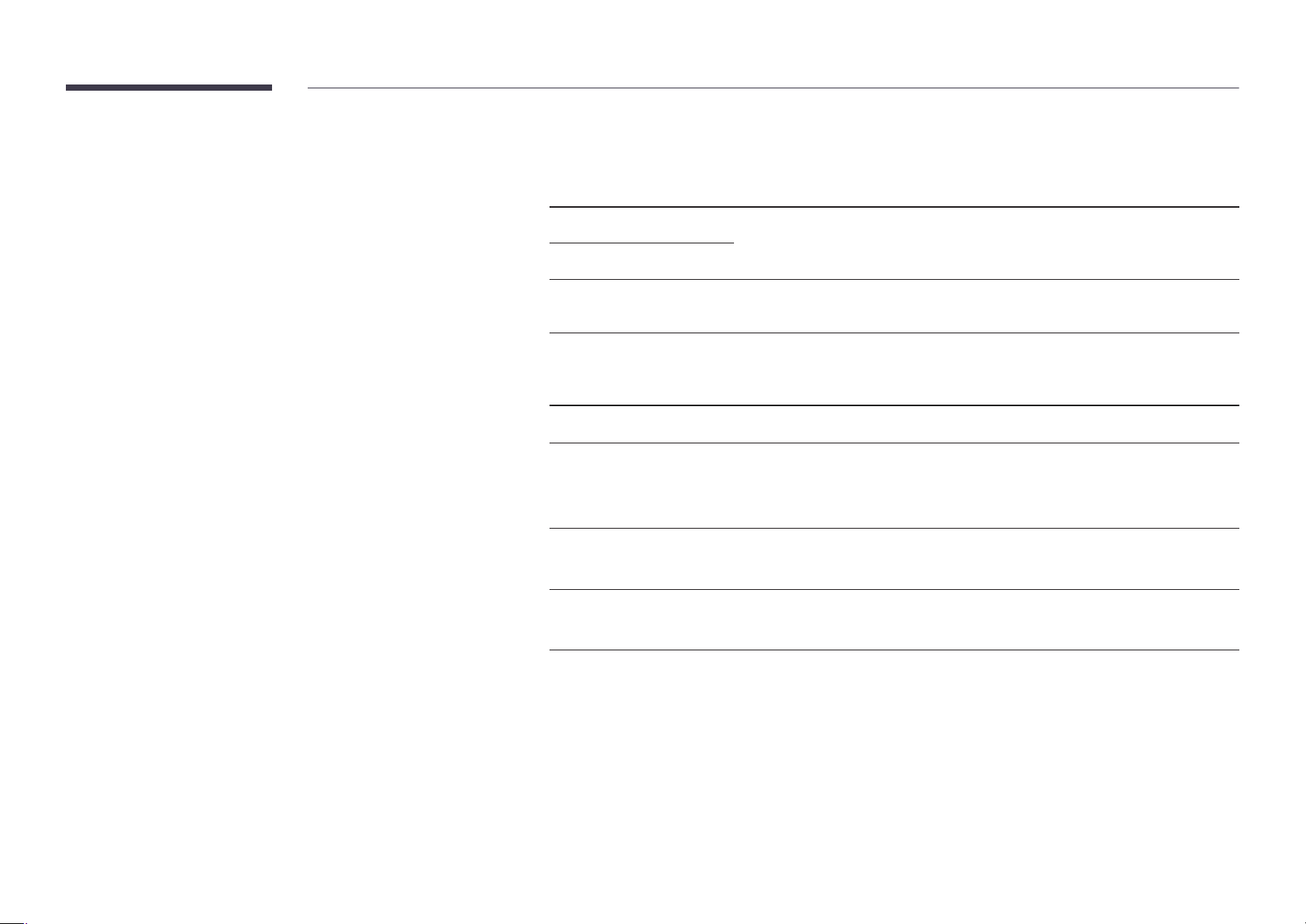
―
Lorsque l'écran n'affiche rien (par exemple en mode économie d'énergie ou en mode absence de signal), 2 touches directes
pour contrôler la source et la puissance peuvent être utilisées. Voir ci-dessous.
Bouton JOG Mode économie d'énergie/absence de signal
HAUT
Préc.
APPUYER(ENTRER) pendant 2
secondes
―
Quand le moniteur affiche le menu principal, le bouton JOG peut être utilisé comme indiqué ci-dessous.
Modification de la source
Mise hors tension
Bouton JOG Action
HAUT/BAS
GAUCHE
DROITE
APPUYER(ENTRER)
permet de sélectionner l'option.
permet de quitter le menu principal.
permet de fermer la sous-liste sans enregistrer la valeur.
la valeur diminue dans le curseur.
permet de passer au niveau suivant.
la valeur augmente dans le curseur.
permet de passer au niveau suivant.
permet d'enregistrer la valeur et de fermer la sous-liste.
18
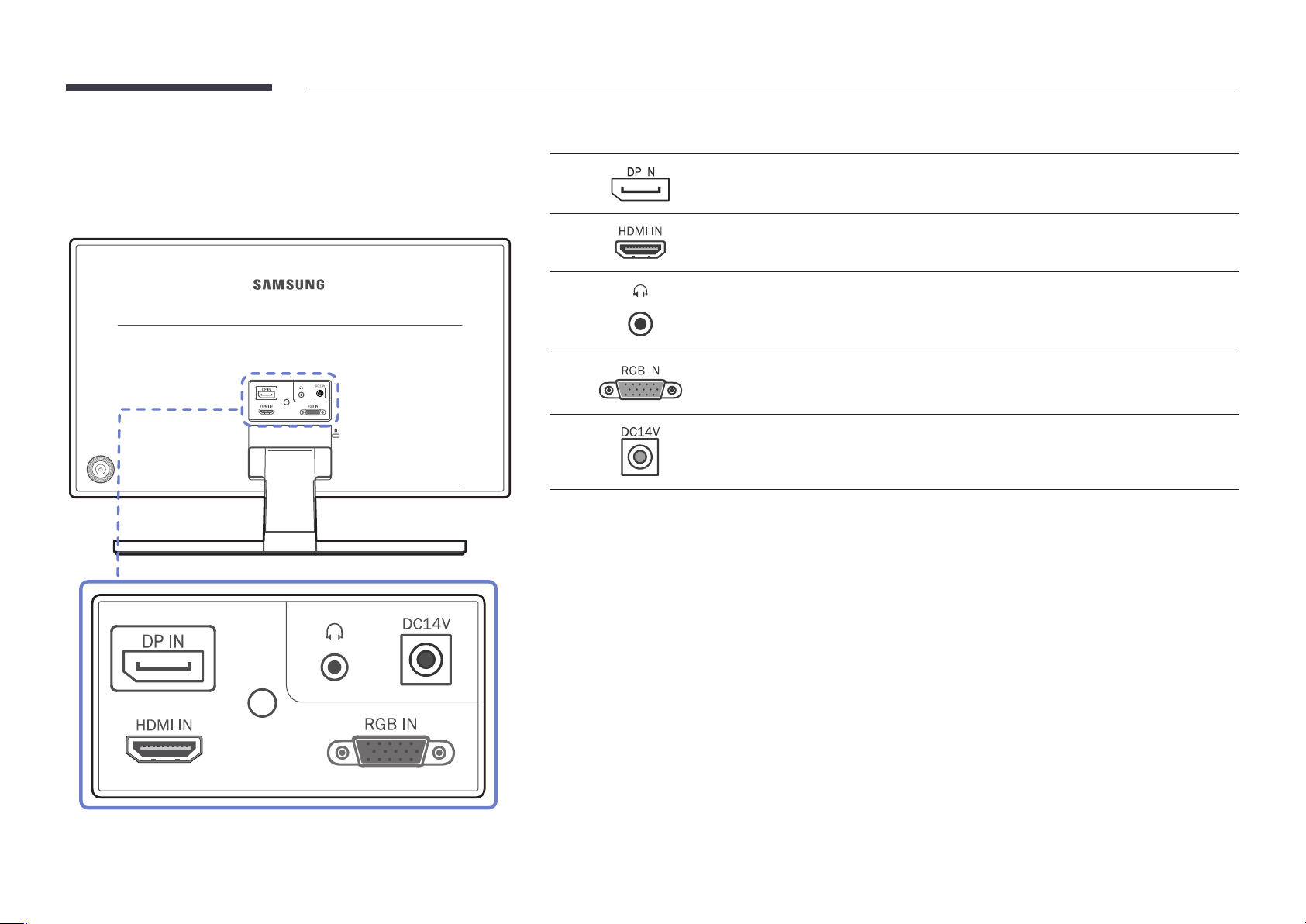
Face arrière
Port Description
―
La couleur et la forme des pièces peuvent différer de ce qui est illustré. Les
spécifications sont communiquées sous réserve de modifications sans préavis
dans le but d'améliorer la qualité.
Permet de se connecter à un ordinateur via un câble DP.
Connexion à un périphérique source à l'aide d'un câble HDMI ou HDMI-DVI.
Permet le branchement à un périphérique de sortie audio tel qu'un casque.
Permet le branchement à un PC via le câble D-SUB.
Permet le branchement à l'adaptateur d'alimentation CC.
19
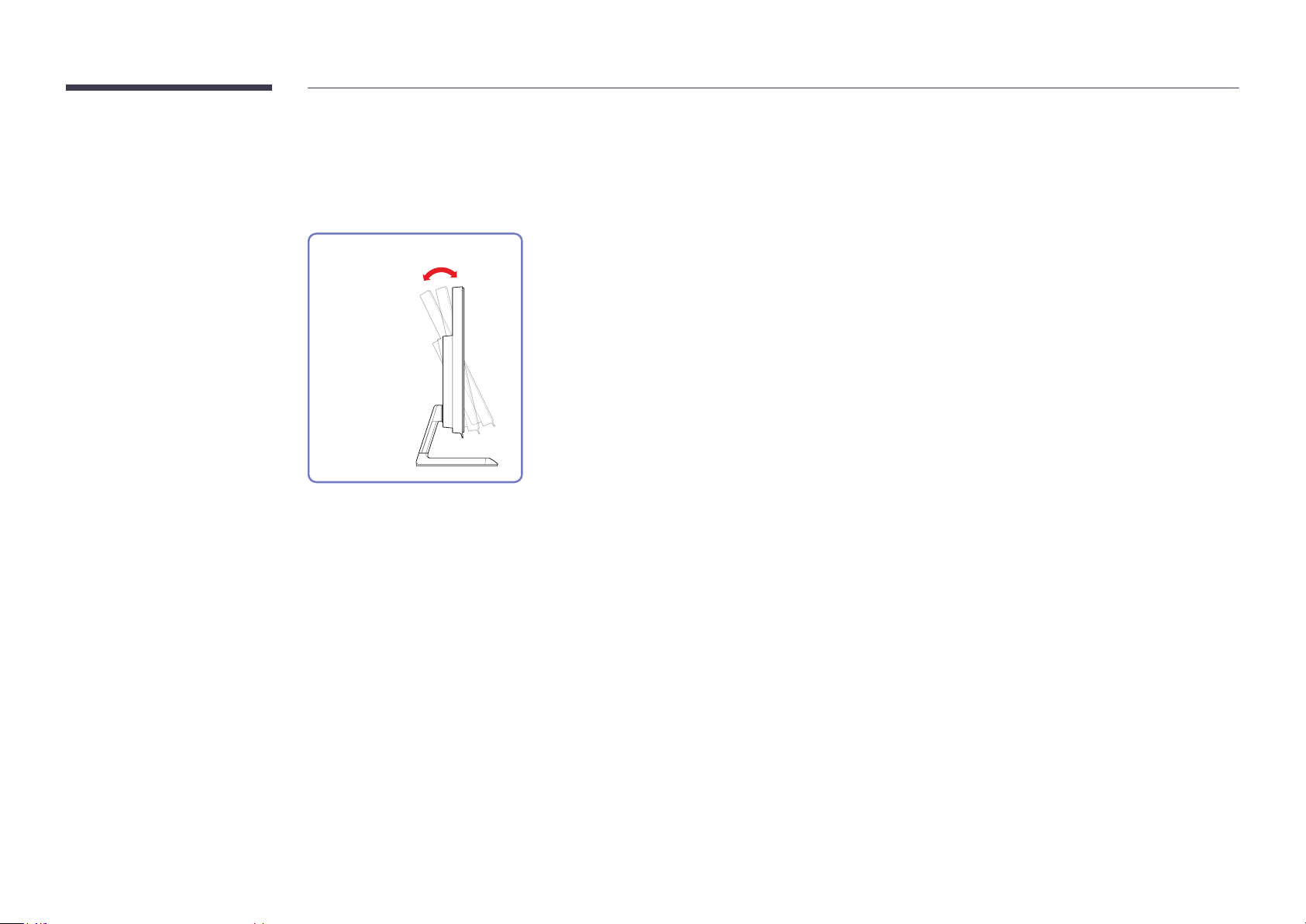
Réglage de l'inclinaison du produit
―
La couleur et la forme des pièces peuvent différer de ce qui est illustré. Les spécifications sont communiquées sous réserve de modifications sans préavis dans le but
d'améliorer la qualité.
-1° (±2°) - 20° (±2°)
• Vous pouvez régler l'inclinaison du produit.
•
Tenez la partie supérieure du produit et réglez l'inclinaison avec prudence.
20
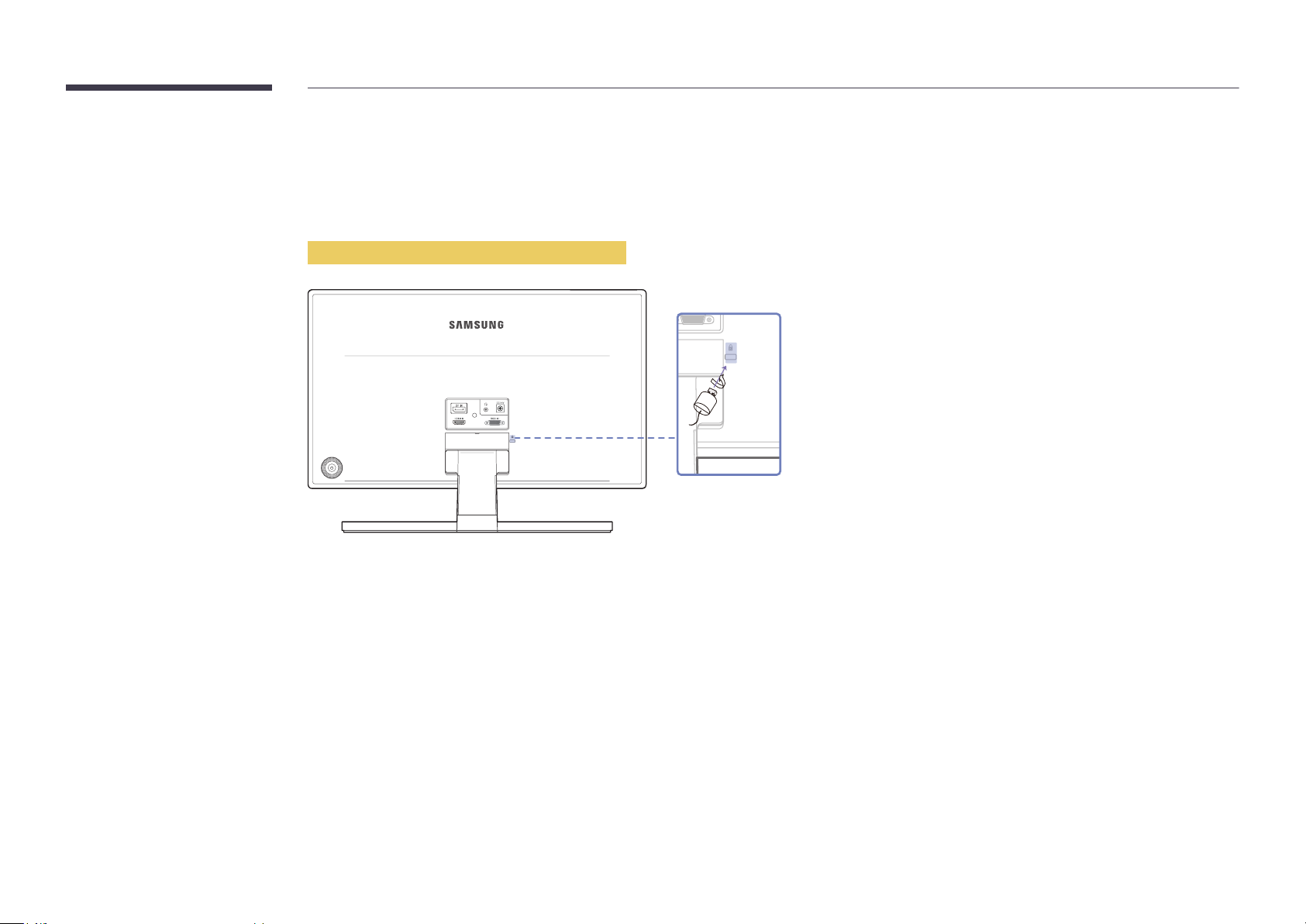
Verrou antivol
―
Un verrou antivol vous permet d'utiliser le produit en toute sécurité, même dans les lieux publics.
―
La forme du dispositif de verrouillage et la méthode utilisée dépendent du fabricant. Pour plus d'informations, reportez-vous au guide de l'utilisateur fourni avec votre
dispositif antivol.
Pour verrouiller un dispositif antivol:
Fixez les câbles de votre dispositif antivol à un objet lourd, tel qu'un bureau.
1
Faites passer une extrémité du câble dans la boucle à l'autre extrémité.
2
Insérez le dispositif antivol dans l'emplacement antivol situé à l'arrière du produit.
3
Verrouillez le dispositif antivol.
4
-
Vous pouvez acheter un dispositif antivol séparément.
-
Pour plus d'informations, reportez-vous au guide de l'utilisateur fourni avec votre dispositif antivol.
-
Les dispositifs antivol sont disponibles chez les revendeurs de matériel électronique ou en ligne.
21
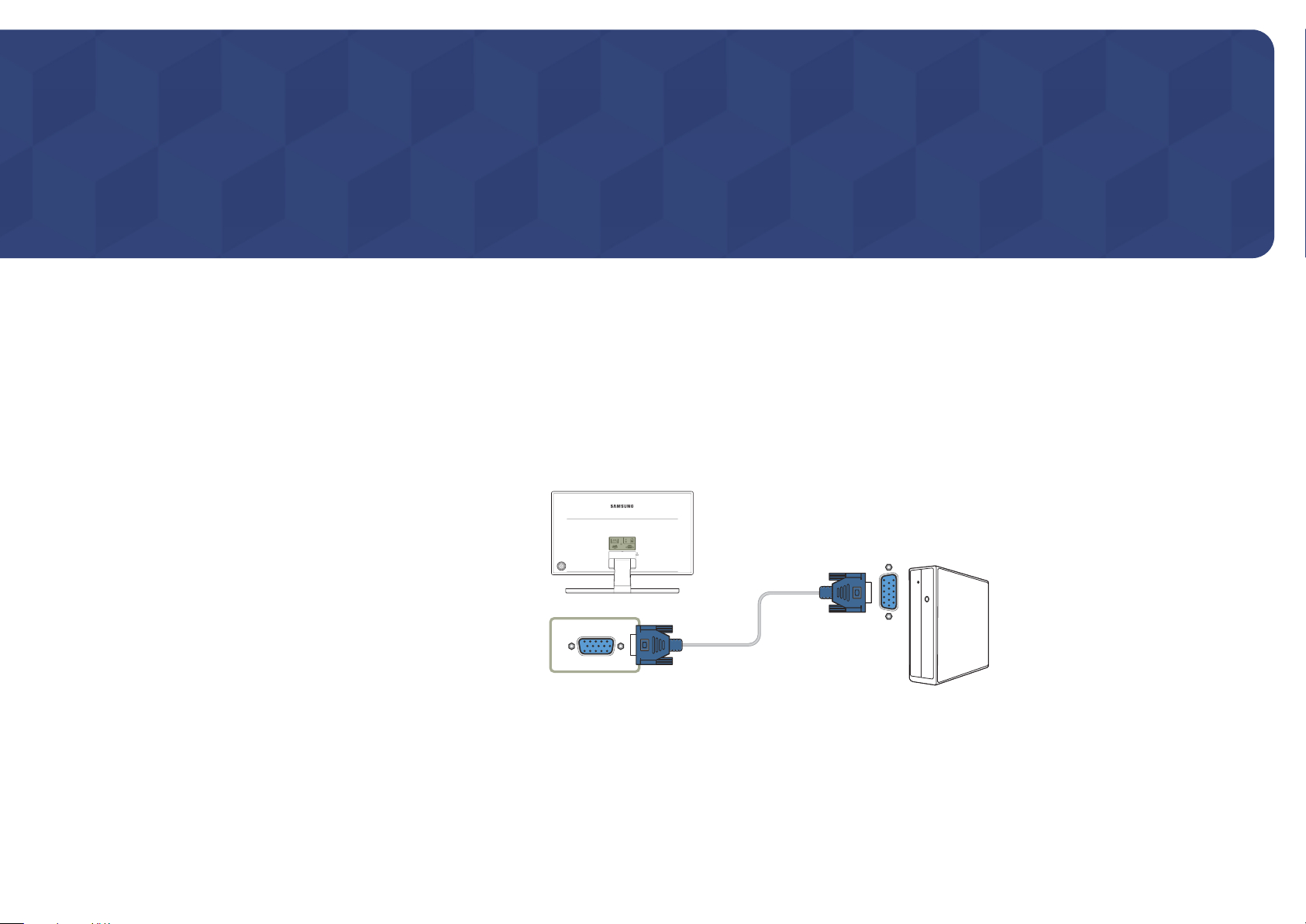
Chapitre03
Connexion et utilisation d'un périphérique source
Avant d'eectuer la connexion
Contrôlez les points suivants avant de connecter ce produit à d'autres
périphériques.
Points à vérier avant la connexion
―
Avant de connecter un périphérique source, lisez le mode d'emploi qui
l'accompagne.
Le nombre et la position des ports peuvent varier en fonction du type de
périphérique.
―
Ne branchez pas le câble d'alimentation avant que tous les branchements
n'aient été établis.
Si vous branchez le câble d'alimentation en cours de connexion, vous risquez
d'endommager le produit.
―
Vérifiez les types de ports auxquels vous souhaitez vous connecter à l'arrière du
produit.
Branchement et utilisation d'un PC
Sélectionnez la méthode de connexion adaptée à votre ordinateur.
―
Les composants de connexion peuvent varier en fonction des produits.
Connexion à l'aide d'un câble D-SUB (type analogique)
―
Ne branchez le câble d'alimentation qu'après avoir branché tous les autres câbles.
Veillez à brancher un périphérique source avant de brancher le câble d'alimentation.
RGB IN
Connectez le câble D-SUB au port RGB IN à l'arrière du produit et au port RGB de l'ordinateur.
1
Connectez l'adaptateur d'alimentation CC au produit et à une prise de courant. Appuyez ensuite sur l'interrupteur
2
d'alimentation du PC.
Modifiez la source d'entrée à Analogique à l'aide du bouton JOG HAUT/BAS, lorsque la source d'entrée n'est pas définie.
3
―
Les ports fournis peuvent varier selon le produit.
22
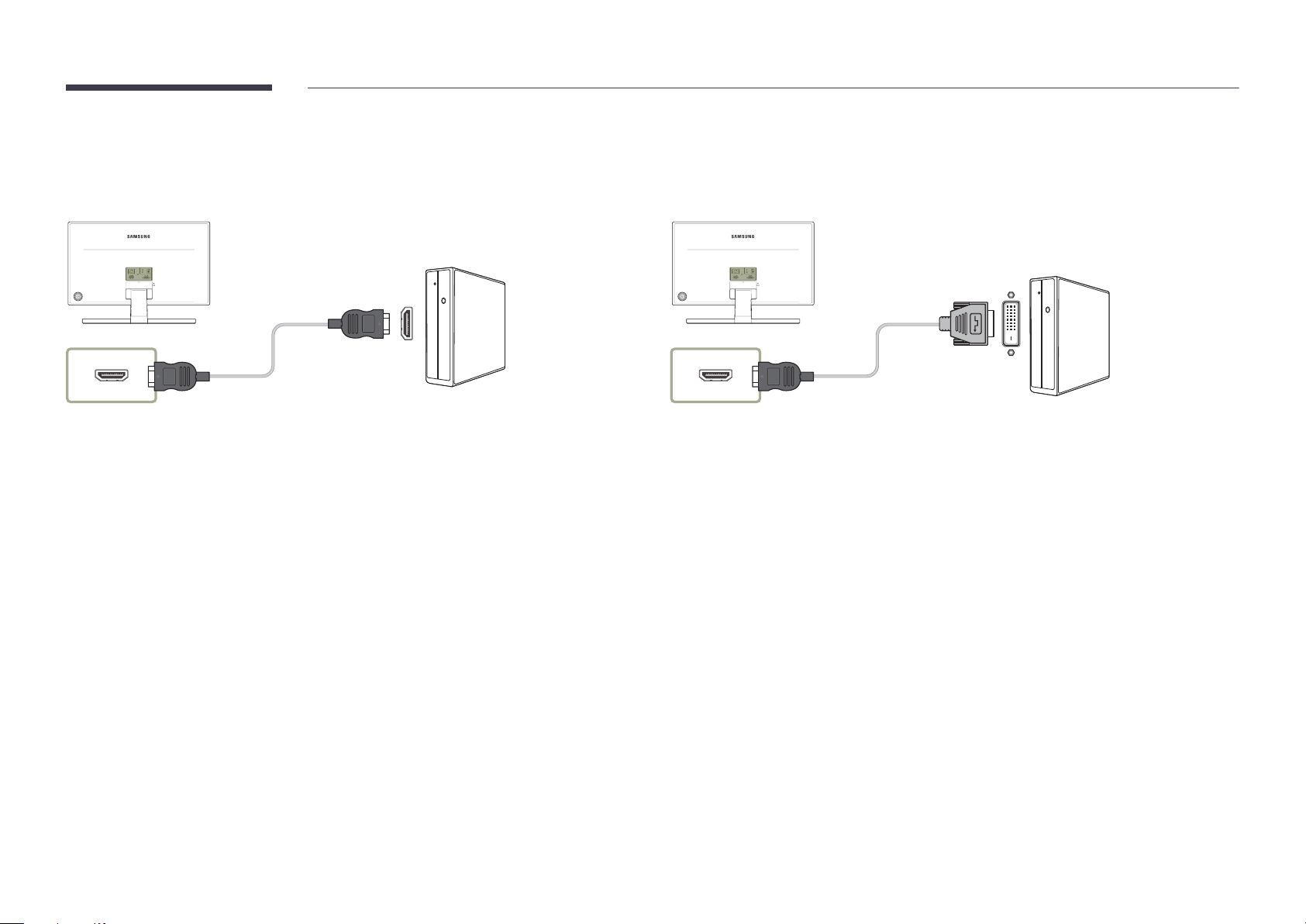
Branchement par câble HDMI
Connexion à l'aide d'un câble HDMI-DVI
―
Ne branchez le câble d'alimentation qu'après avoir branché tous les autres câbles.
Veillez à brancher un périphérique source avant de brancher le câble d'alimentation.
HDMI IN
Connectez le câble HDMI au port HDMI IN à l'arrière du produit et au port HDMI de l'ordinateur.
1
Connectez l'adaptateur d'alimentation CC au produit et à une prise de courant. Appuyez ensuite
2
sur l'interrupteur d'alimentation du PC.
Modifiez la source d'entrée à HDMI à l'aide du bouton JOG HAUT/BAS, lorsque la source d'entrée
3
n'est pas définie.
―
Les ports fournis peuvent varier selon le produit.
―
Ne branchez le câble d'alimentation qu'après avoir branché tous les autres câbles.
Veillez à brancher un périphérique source avant de brancher le câble d'alimentation.
HDMI IN
Connectez le câble HDMI-DVI au port HDMI IN à l'arrière du produit et au port DVI de l'ordinateur.
1
Connectez l'adaptateur d'alimentation CC au produit et à une prise de courant. Appuyez ensuite
2
sur l'interrupteur d'alimentation du PC.
Modifiez la source d'entrée à HDMI à l'aide du bouton JOG HAUT/BAS, lorsque la source d'entrée
3
n'est pas définie.
―
La fonction audio n’est pas prise en charge si l’appareil source est connecté à l’aide du câble
HDMI-DVI.
―
Les ports fournis peuvent varier selon le produit.
23
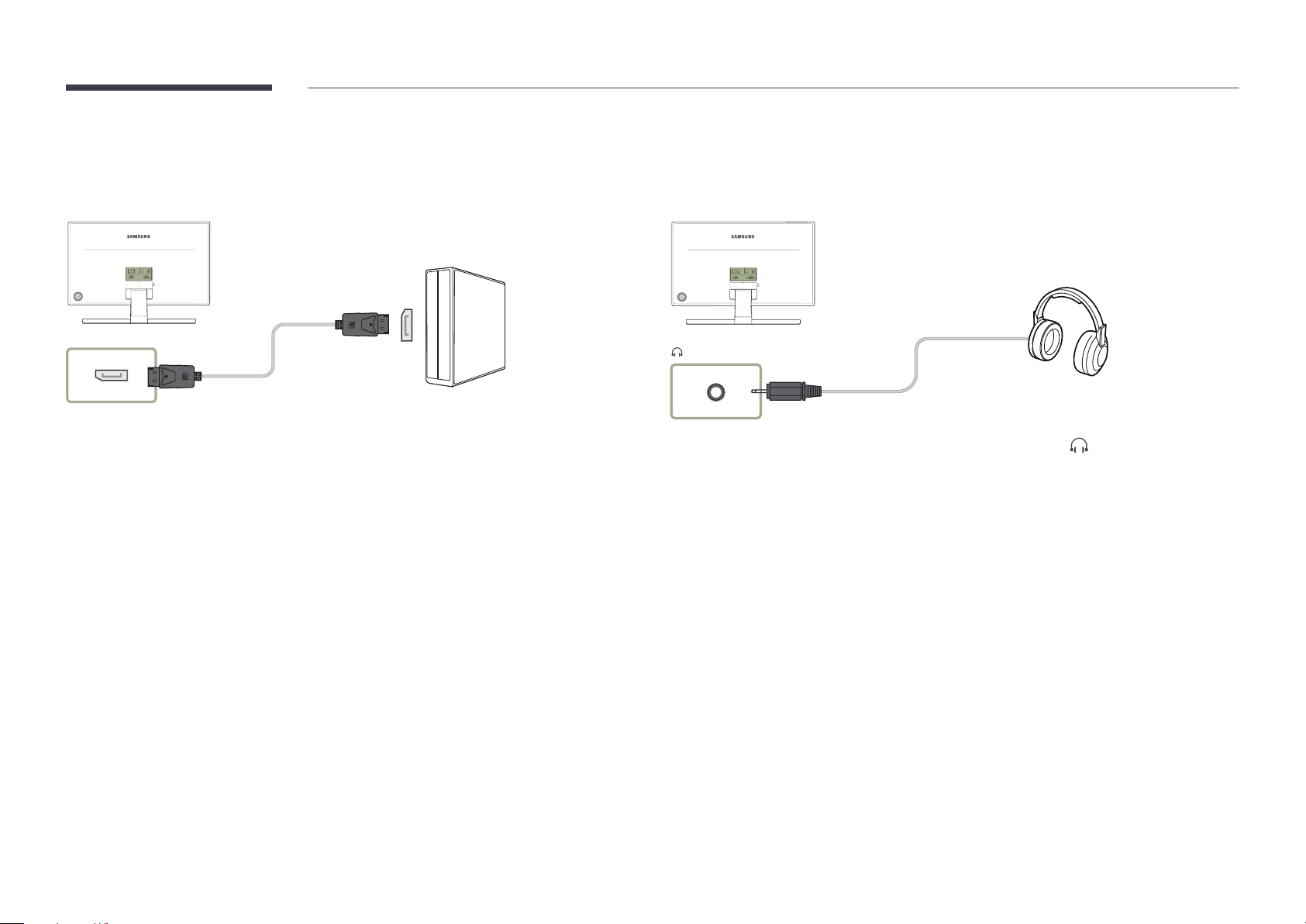
Connexion à l'aide d'un câble DP
Branchement au casque
―
Ne branchez le câble d'alimentation qu'après avoir branché tous les autres câbles.
Veillez à brancher un périphérique source avant de brancher le câble d'alimentation.
DP IN
Connectez le câble DP au port DP IN à l'arrière du produit et au port DP de l'ordinateur.
1
Connectez l'adaptateur d'alimentation CC au produit et à une prise de courant. Appuyez ensuite
2
sur l'interrupteur d'alimentation du PC.
Modifiez la source d'entrée à DisplayPort à l'aide du bouton JOG HAUT/BAS, lorsque la source
3
d'entrée n'est pas définie.
―
Il est recommandé d'utiliser un câble DP d'une longueur inférieure à 1,5 m. L'utilisation d'un câble
d'une longueur supérieure à 1,5 m peut affecter la qualité de l'image.
―
Les ports fournis peuvent varier selon le produit.
―
Ne branchez le câble d'alimentation qu'après avoir branché tous les autres câbles.
Veillez à brancher un périphérique source avant de brancher le câble d'alimentation.
Branchez un périphérique de sortie audio, tel qu'un casque, au port du produit.
1
―
Seule l'utilisation d'un câble HDMI vers HDMI ou d'un câbleDP permet d'entendre le son.
―
Les ports fournis peuvent varier selon le produit.
24
